Panasonic Lumix DMC-TZ20 Bedienungsanleitung
Panasonic
Digitalkamera
Lumix DMC-TZ20
Lesen Sie kostenlos die 📖 deutsche Bedienungsanleitung für Panasonic Lumix DMC-TZ20 (76 Seiten) in der Kategorie Digitalkamera. Dieser Bedienungsanleitung war für 10 Personen hilfreich und wurde von 2 Benutzern mit durchschnittlich 4.5 Sternen bewertet
Seite 1/76

Gebruiksaanwijzing
voor geavanceerde kenmerken
Digitale Camera
Model Nr. DMC-TZ20
DMC-TZ22
Gelieve deze gebruiksaanwijzing volledig door te lezen alvorens dit
apparaat in gebruik te nemen.
VQT3G98

2 VQT3G98 VQT3G98 3
Inhoudsopgave
Voordat u de camera gaat gebruiken
Voordat u de camera gaat gebruiken ... 5
GPS-functie ................................................... 7
Standaard-accessoires ......................... 8
Namen van onderdelen ......................... 9
Voorbereidingen
Batterij opladen ................................... 10
Richtlijnen voor aantal op te nemen beelden
en beschikbare opnameduur ....................... 11
Insteken en verwijderen van een
(optionele) kaart/de batterij ................ 12
Gebruik van de (optionele) netadapter en
(optionele) DC coupler in plaats van de
batterij .........................................................13
Bestemming voor het opslaan van beelden
(kaarten en ingebouwd geheugen) .............14
Resterende batterij- en
geheugencapaciteit .....................................15
Richtlijnen voor opnamecapaciteit
(aantal beelden/filmopnameduur) ...............15
Bediening van de camera ................... 16
Aanraakbediening .......................................17
Instellen van de klok ........................... 18
Wijzigen van de tijdsinstelling .....................19
Basisbediening
Bedieningsvolgorde ............................ 20
Foto’s maken met uw eigen
instellingen
Modus [Program AE] ........................... 22
Scherpstellen ....................................... 23
Scherm aanraken voor opnemen
(Aanraaksluiterfunctie) ....................... 24
Scherpstelling en belichting regelen
door aanraken van het scherm
(AF/AE-aanraakfunctie) ....................... 25
Foto’s nemen met automatische
instellingen
Modus [Intelligent auto] ...................... 26
Automatische scènedetectie .......................26
Omtrent de flitser .........................................27
Vrolijke kleuren ............................................27
[Anti blur] .....................................................27
[iHandh. nachtop.] .......................................27
Tracking AF .................................................28
Beperkingen in de modus [Intelligent auto]
...29
Filmen van bewegende beelden......... 30
Uw beelden bekijken
[Normaal afsp.] .................................... 32
Filmbeelden bekijken ..................................33
Inzoomen en bekijken "zoom afspelen" ......34
Lijst van beelden bekijken
"meerdere afspelen" ....................................34
Beelden bekijken volgens hun
opnamedatum "Kalenderweergave" ............35
Beelden verwijderen............................ 36
Meerdere beelden wissen (tot 100 tegelijk)/
Wissen van alle beelden .............................37
Het menu instellen............................... 38
Menutype ....................................................40
Gebruik van het Quick-menu ......................41
Gebruik van het menu [Set-up] .......... 42
[Klokinst.] .....................................................42
[Auto reis inst.] ............................................42
[Wereldtijd] ..................................................42
[Reisdatum] .................................................42
[Toon] ..........................................................42
[Volume] ......................................................43
[Geh voork inst] ...........................................43
[LCD mode] .................................................43
[Richtlijnen] ..................................................43
[Histogram] .................................................. 44
[Opn.gebied] ................................................44
[Zoomoverz.] ...............................................44
[Besparing] ..................................................45
[Auto review] ...............................................45
[Nr. resetten] ................................................46
[Resetten] .................................................... 46
[USB mode] .................................................46
[Output] .......................................................47
[VIERA link] .................................................47
[3D-weergave] ............................................. 47
[Lcd roteren] ................................................48
[Versie disp.] ................................................48
[Formatteren] ...............................................48
[Kalibreren] .................................................. 49
[Taal] ............................................................49
[Demofunctie] ..............................................49
Toepassing (opname)
Foto’s maken met zoom ...................... 50
Zoombediening via het aanraakscherm ......50
Zoomwerking en gebruik .............................51
Fotograferen met een flitser ............... 52
Close-upfoto’s maken ......................... 54
[Macro zoom] ..............................................54
Scherpstelbereik .........................................55
Fotograferen met de zelfontspanner
... 56
Foto’s maken met
belichtingscompensatie...................... 57
Opnemen terwijl de belichting automatisch
stapsgewijze verandert ([Auto bracket]) ......57
Kies zelf het diafragma en
de sluitertijd voor uw opname ........... 58
modus [Lensopeningspr.] ............................58
modus [Sluiterprioriteit] ...............................58
modus [Handm. belicht.] .............................59
Uw eigen instellingen registreren en
opnemen
Modus [Klant] ...................................... 60
[Geh voork inst] ...........................................60
[Klant] ..........................................................60
Foto’s maken die zijn afgestemd
op de scène [Scènemode] .................. 61
[Mijn scène mode] .......................................62
[Portret] .......................................................62
[Gave huid] ..................................................62
[Transformeren] ...........................................62
[Zelfportret] .................................................. 63
[Landschap] .................................................63
[Panorama assist] .......................................63
[Sport] ..........................................................64
[Nachtportret] ..............................................64
[Nachtl.schap] .............................................64
[Nachtop. uit hand] ......................................64
[Voedsel] .....................................................64
[Party] .......................................................... 65
[Kaarslicht] ..................................................65
[Baby] ..........................................................65
[Huisdier] .....................................................65
[Zonsonderg.] ..............................................66
[H. gevoeligh.] .............................................66
[Flitsburst] ....................................................66
[Sterrenhemel] .............................................66
[Vuurwerk] ...................................................67
[Strand] ........................................................67
[Sneeuw] .....................................................67
[Luchtfoto] ...................................................67
[Speldenprik] ...............................................67
[Zandstraal] .................................................67
[Hoge dynamiek] .........................................67
[Foto frame] .................................................68
[Onder water] ..............................................68
[Film in hoge snelheid] ................................68
3D-foto’s nemen
[3D Foto Mode] .................................... 69
Burst-functie ........................................ 70
Opnemen met de
gezichtsherkenningsfunctie
[Gezicht herk.]...................................... 72
Gezichtsfoto’s registreren ..........................73
Informatie over geregistreerde personen
bewerken of verwijderen ............................74
De opnamelocatie vastleggen
met GPS................................................ 75
Gebruik van GPS-plaatsbepaling ................76
Directe plaatsbepaling en bijwerken
van uw huidige locatie .................................78
Wijzigen van de vastgelegde
plaatsnaaminformatie .................................. 79
Registreren van uw huidige locatie als
herkenningspunt ..........................................80
De weergave van locatienaaminformatie
wijzigen .......................................................81
Gebruik van GPS voor instellen
van de klok .................................................81
Handige functies voor op reis ............ 82
[Reisdatum] .................................................82
[Wereldtijd] .................................................83
Tekst invoeren ..................................... 84
Gebruik van het menu [Opname] ....... 85
[Aspectratio] ................................................85
[Fotoresolutie] .............................................85
[Kwaliteit] ..................................................... 86
[Gevoeligheid] .............................................86
[Witbalans] ..................................................87
[AF mode] ....................................................89
[Quick AF] ....................................................90
[Gezicht herk.] .............................................91
[Meetfunctie] ................................................91
[i. Exposure] ................................................91
[Korte sluitert.] .............................................92

4 VQT3G98 VQT3G98 5
Inhoudsopgave (Vervolg) Voordat u de camera gaat gebruiken
■Hanteren van de camera
Vrijwaar de camera tegen heftige trillingen, schokken of
zware druk.
●Gebruik de camera niet onder de volgende
omstandigheden, die schade aan de lens, het lcd-scherm
en het camerahuis kunnen toebrengen. Dit kan ook leiden
tot storingen in de camera of mislukte opnamen.
• Laat de camera niet vallen of tegen een hard oppervlak
aan stoten
• Ga niet op de camera zitten als u deze in uw broekzak
heeft en zorg dat de camera niet in een volle tas wordt
gepropt
• Maak geen accessoires vast aan het camerariempje
• Zorg dat er geen druk wordt uitgeoefend op de lens of
het lcd-scherm
De camera is niet stofbestendig, spatbestendig of
waterbestendig.
Gebruik de camera niet op plaatsen met veel stof of
zand, of waar er water op de camera kan komen.
●Gebruik de camera niet onder de volgende
omstandigheden, die het risico meebrengen dat er zand,
water of andere materialen in de camera kunnen komen
via de openingen rond de toetsen of de lens. Wees uiterst
voorzichtig hiermee, want dergelijke omstandigheden
kunnen de camera beschadigen, mogelijk zelfs
onherstelbaar.
• Plaatsen met erg veel stof of stuifzand
• In de regen of aan de waterkant, waar er water op de
camera kan spatten
■ Condensatie (lens beslaat)
●Wanneer de camera wordt blootgesteld aan plotselinge
temperatuurswisselingen, kan er vocht in het inwendige
condenseren. Mijd dergelijke omstandigheden, want die
kunnen de lens bevuilen, schimmelgroei veroorzaken of
de camera beschadigen.
●Als er vocht in de camera is gecondenseerd, schakelt u
het toestel uit en wacht u ongeveer twee uur voordat u de
camera weer gebruikt. Wanneer de camera eenmaal op
omgevingstemperatuur is gekomen, zullen de beslagen
lenzen weer helder worden.
[I.resolutie] ...................................................92
[Dig. zoom] ..................................................92
[Burstfunctie] ...............................................93
[Kleurfunctie] ...............................................93
[AF ass. lamp] .............................................93
[Rode-ogencorr] ..........................................94
[Stabilisatie] ................................................. 94
[Datum afdr.] ................................................95
[Klokinst.] .....................................................95
Gebruik van het menu
[Bewegend beeld] ................................ 96
[Opnamefunctie] .......................................... 96
[Opn. kwaliteit] .............................................97
[Active Mode] ..............................................98
[Continu AF] ................................................98
[Windreductie] .............................................98
Foto’s nemen terwijl u doorgaat
met filmen............................................. 99
Toepassing (beeldweergave)
Bewerken van filmbeelden ............... 100
Overnemen van stilstaande
beelden uit films ........................................100
Splitsen van films ......................................100
Weergeven van foto’s die zijn
opgenomen met de Burst-functie .... 101
Verschillende afspeelmethoden
[Afspeelfunctie] ................................. 102
[Diashow] ..................................................102
[Afspelen filteren] ......................................104
[Kalender] .................................................. 104
Gebruik van het menu [Afspelen] .... 105
[Uploadinstelling] ....................................... 105
[Titel bew.] .................................................106
[Bewerk plaatsnaam] .................................107
[Tekst afdr.] ................................................108
[Splits video] ..............................................109
[Nw. rs.] ..................................................... 110
[Bijsnijden] ................................................. 111
[Favorieten] ............................................... 112
[Print inst.] ................................................. 113
[Beveiligen] ................................................ 114
[Gez.herk. bew.] ........................................ 114
[Kopie] ....................................................... 115
Aansluiten op andere apparatuur
Foto’s op tv bekijken ......................... 116
Beelden weergeven op een TV met
HDMI-aansluitbus ...................................... 117
VIERA Link (HDMI) (HDAVI Control™) ..... 118
Bekijken van 3D-foto’s .............................. 119
De opgenomen foto’s en
films bewaren..................................... 121
Kopiëren door de SD-kaart in de
recorder te plaatsen ..................................121
Weergavebeelden kopiëren
via AV-kabels .............................................121
Kopieer de beelden met
"PHOTOfunSTUDIO" naar uw computer
...122
Bewaren van 3D-foto’s ..............................122
Gebruik met computer ...................... 123
Kopiëren van foto’s en filmbeelden ..........124
Uploaden van beelden naar
websites voor beelddistributie ...................126
Afdrukken ........................................... 127
Meerdere beelden afdrukken ....................128
Afdrukken met datum en tekst ..................128
Afdrukinstellingen maken op de camera ...129
Diversen
Lijst met symbolen
op de lcd-schermen........................... 130
Weergave berichten .......................... 132
Vraag en antwoord
Storingen verhelpen .......................... 134
Waarschuwingen en opmerkingen
tijdens gebruik ................................... 141
Gebruiksrechtovereenkomst voor de
locatienaamgegevens ...............................145

6 VQT3G98 VQT3G98 7
Voordat u de camera gaat gebruiken
(Vervolg)
■Maak altijd eerst een proefopname
Vóór het gebruik van de camera bij belangrijke gebeurtenissen (zoals een
huwelijksvoltrekking e.d.) dient u eerst een proefopname te maken, om te zien of beeld
en geluid naar behoren worden opgenomen.
■Er wordt geen compensatie geboden voor verloren opnamen
Wij kunnen geen compensatie bieden voor gemiste kansen of opnamen die verloren
gaan door technische problemen met de camera of de kaart.
■Neem zorgvuldig de auteursrechtwetten in acht
Ongeoorloofd gebruik van opnamen waarop auteursrechten gelden, voor andere
dan puur persoonlijke doeleinden, is verboden onder de wet op het auteursrecht.
Het opnemen van bepaalde materialen kan streng gereguleerd zijn, zelfs voor zuiver
persoonlijk gebruik.
■Zie tevens de "Waarschuwingen en opmerkingen tijdens gebruik" (→141)
GPS-functie
■Locatienaaminformatie van de camera
Lees voordat u de camera in gebruik neemt "Gebruiksrechtovereenkomst voor de
locatienaamgegevens". (→145)
■Wanneer [GPS-inst.] op [ON] is gezet, werkt de GPS-functie zelfs als de camera
uit is.
• Elektromagnetische golven van de camera kunnen instrumenten en meters
beïnvloeden. Tijdens het vertrekken en landen van vliegtuigen of op andere locaties
waar GPS niet is toegestaan, zet u [GPS-inst.] op [OFF] of en schakelt u de
camera vervolgens uit. (→76)
• Wanneer [GPS-inst.] op [ON] staat, zal de batterij leeg raken, zelfs als de camera is
uitgeschakeld.
■Informatie over de opnamelocatie
• De namen van de opnamelocaties en herkenningspunten (zoals gebouwen) zijn
bijgewerkt tot december 2010. Deze worden daarna niet bijgewerkt.
• Afhankelijk van het land of het gebied kunnen er weinig namen van locaties en
informatie over herkenningspunten beschikbaar zijn.
■Plaatsbepaling
• Plaatsbepaling kan even duren in een omgeving waar de signalen van de GPS-
satellieten moeilijk te ontvangen zijn. (→75)
•Ook als de GPS-ontvangst goed is, zal een succesvolle plaatsbepaling
ongeveer 2 tot 3 minuten duren onder de volgende omstandigheden; bij de
eerste keer dat u een plaatsbepaling verricht, of bij plaatsbepaling nadat
de camera is uitgeschakeld met de [GPS-inst.] ingesteld op en dan weer
ingeschakeld, of wanneer de [GPS-inst.] staat ingesteld op [OFF].
• Omdat de posities van de GPS-satellieten continu veranderen, afhankelijk van
de opnamelocatie en –omstandigheden, is het niet altijd mogelijk deze satellieten
nauwkeurig te positioneren of kunnen er bij de plaatsbepaling afwijkingen ontstaan.
■Gebruik in het buitenland
• GPS werkt mogelijk niet in China of in de grensregio’s van landen die grenzen aan
China. (Bijgewerkt tot december 2010)
• In sommige landen of regio’s kunnen regels gelden voor het gebruik van GPS of
aanverwante technologie. Omdat deze camera een GPS-functie heeft, dient u
voordat u de camera meeneemt naar het buitenland, bij de ambassade of bij uw
reisbureau na te vragen of er voor het desbetreffende land beperkingen gelden met
betrekking tot het invoeren van camera’s met een GPS-functie.
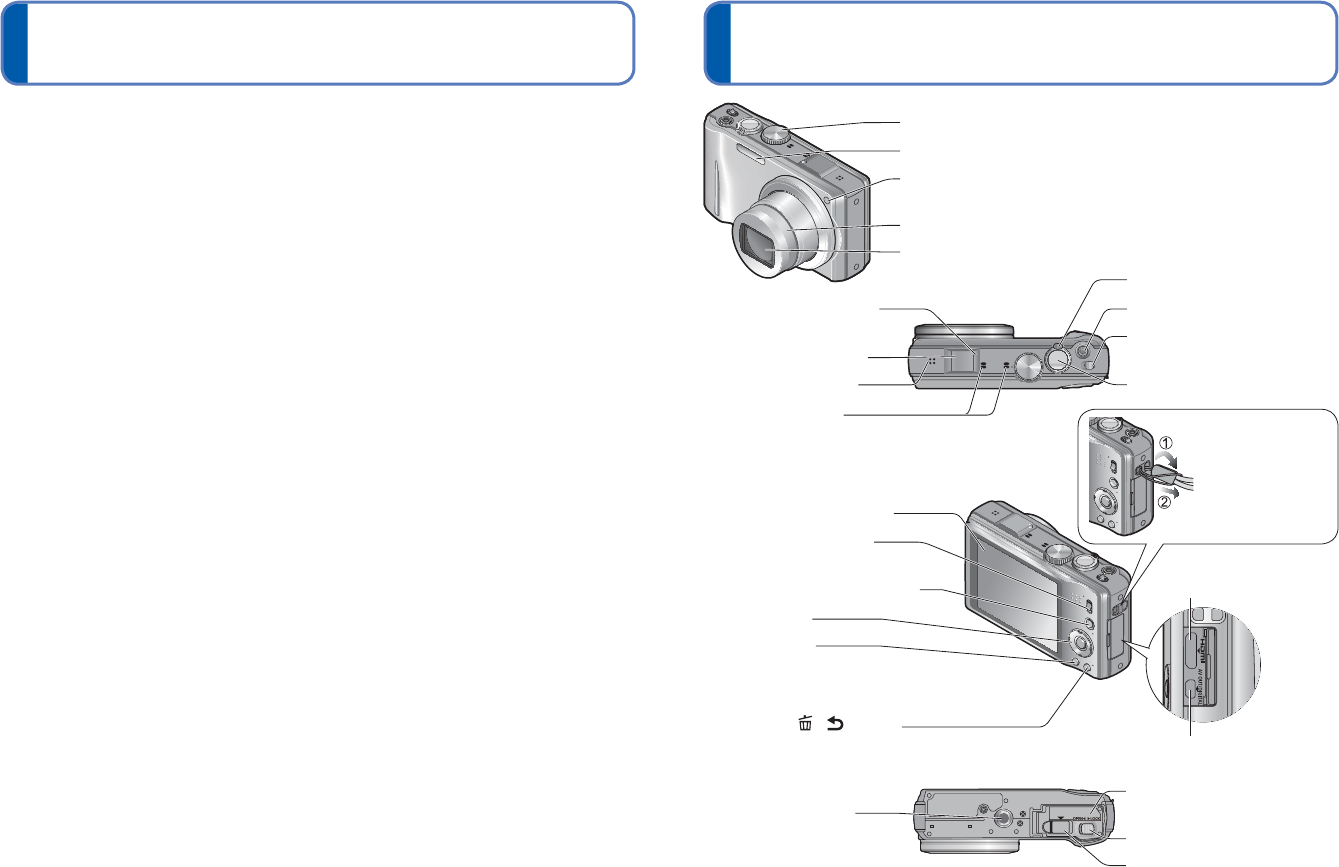
8 VQT3G98 VQT3G98 9
Namen van onderdelen
Standaard-accessoires
Controleer of alle accessoires compleet aanwezig zijn, voordat u de camera in gebruik
neemt.
●De accessoires en de vormgeving ervan kunnen verschillen, afhankelijk van het land of
de regio waar de camera is aangeschaft.
Raadpleeg de standaardgebruiksaanwijzing voor meer informatie over de accessoires.
●De batterij wordt in de tekst aangeduid als batterij of accu.
●De batterijlader wordt in de tekst aangeduid als batterijlader of oplader.
●Verwijder de verpakking op de juiste manier.
●Bewaar kleine onderdelen op een veilige plaats, buiten bereik van kinderen.
■Optionele accessoires
• Kaarten zijn optioneel. U kunt beelden opnemen in en weergeven vanuit het
ingebouwde geheugen, wanneer u geen kaart gebruikt. (→14)
• Overleg met uw leverancier of het dichtstbijzijnde servicecentrum als u de
bijgeleverde accessoires kwijtraakt. (U kunt de accessoires los aanschaffen.)
Modusknop
Flitser (→52)
Indicator voor zelfontspanner (→56)/
AF-assistlampje (→93)
Lensbuis
Lens (→5, 143)
Lcd-scherm (→43, 130)
Opname/weergave-
schakelaar (→20)
[EXPOSURE]-toets (→58)
Cursorknop
[DISP.]-toets
[Q.MENU]/[ / ] toets
[AV OUT/DIGITAL]-aansluiting
(→116, 121, 127)
●
De in deze handleiding afgebeelde illustraties en schermen kunnen afwijken van het eigenlijke product.
●
Bediening van de camera (→
16
)
We raden u aan
het bijgeleverde
polsbandje te
gebruiken om te
voorkomen dat u
de camera laat
vallen.
GPS-statusindicator
(→78)
GPS-antenne (→75)
Luidspreker (→43)
Microfoon (→21)
Zoomhendel
Filmknop
ON/OFF-schakelaar
camera
Ontspanknop
Statiefaansluiting
(→143)
Klepje voor kaart/
batterij (→12)
Vrijgavehendel (→12)
Klepje van DC coupler
(→13)
HDMI-aansluiting
(→117, 118)

10 VQT3G98 VQT3G98 11
Batterij opladen
Laad de batterij altijd op voordat u de camera voor het eerst gebruikt! (batterij ongeladen geleverd)
■Batterijen die u in dit toestel kunt gebruiken
Er zijn op aantal plaatsen imitatiebatterijen aangetroffen die nauwelijks van echt
te onderscheiden zijn. Dergelijke imitatiebatterijen zijn veelal niet voorzien van de
interne beveiliging die nodig is voor een veilig gebruik. Een dergelijke imitatiebatterij
zou spontaan kunnen ontbranden of ontploffen. Houd er rekening mee dat wij niet
aansprakelijk kunnen worden gesteld voor enig defect of ongeval dat voortvloeit uit
het gebruik van een imitatiebatterij. Voor een veilig gebruik van dit product is het
sterk aanbevolen dat u gebruik maakt van een authentieke Panasonic batterij.
•Laad uw batterij op met een daarvoor ontworpen batterijlader.
•
De camera is uitgerust met een functie voor het herkennen van batterijen die veilig gebruikt
kunnen worden. De bijgeleverde batterij ondersteunt deze functie. De enige batterijen
die geschikt zijn voor gebruik met deze camera zijn originele Panasonic-producten
en batterijen gemaakt door andere fabrikanten die zijn gecertificeerd door Panasonic.
(Batterijen die deze functie niet ondersteunen, kunnen niet worden gebruikt.) Panasonic
kan op geen enkele wijze de kwaliteit, prestaties of veiligheid garanderen van batterijen die
zijn gemaakt door andere fabrikanten en geen originele Panasonic-producten zijn.
Steek de batterij met de batterijpolen in de oplader
en zet deze vast
Sluit de oplader op het stopcontact aan
●Insteektype ●Stekkertype
Batterij
Oplader
(model-specifiek)
• Het
netsnoer
past niet
volledig
in de
netsnoeraansluiting. Er blijft
een opening open.
Oplaadlampje ([CHARGE])
Aan:
de batterij wordt opgeladen
(ongeveer 130 minuten als
deze helemaal leeg is)
Uit: het opladen is gereed
Wanneer het lampje knippert:
•
Het opladen kan langer duren dan
normaal als de batterijtemperatuur
te hoog of te laag is (mogelijk
kan de batterij dan niet volledig
worden opgeladen).
• De aansluiting van de
batterij/oplader is vuil. Reinig
deze met een droge doek.
●Laad de batterij binnenshuis op met de
oplader (10 °C t/m 30 °C).
Haal de batterij uit de oplader nadat
het opladen is voltooid
●Bij aansluiting op een stopcontact wordt de batterijlader in de standby-stand
geplaatst.
Het primaire circuit is altijd "live" als de batterijlader is aangesloten op een
stopcontact.
Richtlijnen voor aantal op te nemen beelden en beschikbare opnameduur
Het aantal op te nemen beelden of de beschikbare opnameduur kunnen variëren
afhankelijk van de omgeving en opname-omstandigheden. De tijden en aantallen kunnen
minder zijn als de flitser, de zoomfunctie e.d. veelvuldig gebruikt worden, en ook onder
erg koude omstandigheden.
■Foto’s maken
Aantal op te nemen beelden Ongeveer 260 beelden Volgens de CIPA-norm
Opnametijd Ongeveer 130 min
●Opnameomstandigheden volgens de CIPA-norm
• CIPA is een afkorting van [Camera & Imaging
Products Association].
• [Program AE]-modus
• [GPS-inst.] is ingesteld op [OFF]
• Temperatuur: 23 °C, vochtigheidsgraad:
50 %RH, met gebruik van lcd-scherm.
• Gebruik van een Panasonic SD-
geheugenkaart (32 MB).
• Gebruik van de bijgeleverde batterij.
• Beginnen met opnemen 30 seconden nadat
de camera is ingeschakeld. (Wanneer de
functie voor optische beeldstabilisatie is
ingesteld op [ON].)
• Eén opname per 30 seconden met om en om
volledige flits.
• De zoomhendel van Tele naar Wide of
omgekeerd draaien bij elke opname.
• De camera elke 10 opnamen uitschakelen en
met rust laten totdat de temperatuur van de
batterij daalt.
Het aantal wordt lager als de intervallen langer worden – bijvoorbeeld tot ongeveer een
kwart voor intervallen van 2 minuten onder de hierboven vermelde omstandigheden.
■Films opnemen
[Opn. kwaliteit]
[AVCHD] [FSH] [Motion JPEG] [HD]
Beschikbare opnameduur∗1Ca. 70 minuten Ca. 85 minuten
Feitelijk beschikbare opnameduur∗2Ca. 35 minuten Ca. 40 minuten
●Opnameomstandigheden
• Temperatuur 23 °C, vochtigheidsgraad 50 %RH
• [GPS-inst.] is ingesteld op [OFF]
∗1 Films kunnen maximaal 29 minuten en 59 seconden continu worden opgenomen. Ook nemen
films die continu zijn opgenomen in [Motion JPEG], maximaal 2 GB ruimte in. (Voorbeeld:
[7 m 40 s] met [HD]) Resterende opnameduur voor doorlopend opnemen, op het scherm
aangegeven.
∗2 De werkelijke tijd waarin u kunt opnemen wanneer u regelmatig de camera in- en uitschakelt,
begint en stopt met opnemen en de zoom gebruikt.
■Beelden bekijken
Afspeeltijd Ca. 210 minuten

12 VQT3G98 VQT3G98 13
Insteken en verwijderen van een (optionele) kaart/
de batterij
Zet de ON/OFF-schakelaar van de
camera op OFF
Schuif naar de positie
[OPEN] en open het deksel
[OPEN] [LOCK]
Vrijgavehendel
Schuif de batterij en de kaart
volledig naar binnen
• Batterij: Helemaal insteken totdat u een
sluitklik hoort en even controleren
of het borghendeltje de batterij
stevig vasthoudt.
• Geheugenkaart: Inschuiven tot de kaart
vastklikt.
Sluit het deksel
Schuif naar de positie [LOCK].
■Verwijdering
•Verwijdering van de batterij: •Verwijdering van de kaart:
beweeg de hendel
in de richting van
de pijl.
Hendel druk de kaart in het
midden omlaag.
●Gebruik alleen Panasonic batterijen.
●Wanneer u andere batterijen gebruikt, kunnen we de kwaliteit van dit product niet
garanderen.
●Verwijder na gebruik de batterij uit de camera.
• Bewaar de batterij in een plastic zak, en let op dat er geen metalen voorwerpen
(zoals paperclips) tegen de batterij aan komen wanneer u die meeneemt of opbergt.
●Als u de kaart of de batterij wilt verwijderen, schakelt u de camera uit en wacht u tot de
indicator LUMIX op het lcd-scherm uitgaat. (Als u niet wacht, kan de camera storingen
vertonen en kunnen de kaart of opgenomen gegevens beschadigd raken.)
●
Houd de geheugenkaart buiten bereik van kinderen om te voorkomen dat ze deze inslikken.
Opgeladen batterij (controleer de
richting)
Kaart (let op de richting:
aansluitcontacten naar lcd-scherm toe)
Raak de
aansluiting
niet aan
Gebruik van de (optionele) netadapter en (optionele)
DC coupler in plaats van de batterij
Met de netadapter (optioneel) en de DC coupler (optioneel) kunt u opnemen en afspelen
zonder dat u op het batterijvermogen hoeft te letten.
De optionele gelijkstroom-aansluitadapter is alleen te gebruiken met de bijbehorende
Panasonic netadapter.
DC IN
gelijkstroomingang
DC coupler
Klepje van DC
coupler
Leg de
markeringen gelijk
om aan te sluiten
Netadapter
Gelijkstroom-aansluitadapter
insteken in plaats van de
batterij (→12)
Open het klepje van de DC
coupler
• Als het niet gemakkelijk open gaat,
opent u eerst het klepje voor de kaart/
batterij en dan kunt u het klepje voor
de gelijkstroom-aansluitadapter van
binnenuit open drukken.
Sluit de netadapter op een
stopcontact aan
Sluit de netadapter aan op
de DC IN aansluiting van de
gelijkstroom-aansluitadapter
●Gebruik altijd een originele Panasonic netadapter (optioneel).
●Gebruik de netadapter en de DC coupler die speciaal voor deze camera zijn bedoeld.
Door het gebruik van andere adapters of couplers kan de camera uitvallen.
●Het is niet altijd mogelijk om de camera op een driepoot- of eenpootstatief te plaatsen
wanneer de DC coupler is aangesloten. Dit is afhankelijk van het type driepoot- of
eenpootstatief.
●Wanneer de netadapter is aangesloten, dient u deze altijd te verwijderen wanneer u het
kaart-/batterijklepje opent.
●Maak de netadapter en de gelijkstroom-aansluitadapter los wanneer u die niet gebruikt
en sluit het klepje voor de gelijkstroom-aansluitadapter.
●Lees ook de gebruiksaanwijzing van de netadapter en de DC coupler.
Hendel

14 VQT3G98 VQT3G98 15
Insteken en verwijderen van een (optionele) kaart/
de batterij (Vervolg)
Bestemming voor het opslaan van beelden
(kaarten en ingebouwd geheugen)
■Ingebouwd geheugen (ongeveer 18 MB)
●Beelden kunnen gekopieerd worden tussen kaarten en het ingebouwde
geheugen. (→115)
●De toegangstijd voor het ingebouwde geheugen kan langer zijn dan de toegangstijd
voor een kaart.
■Compatibele geheugenkaarten (optioneel)
De volgende op de SD-standaard gebaseerde kaarten (merk Panasonic aanbevolen)
Kaarttype Capaciteit Opmerkingen
SD-geheugenkaarten 8 MB – 2 GB • Gebruik van een kaart van SD-snelheidsklasse 4∗
of hoger is aanbevolen voor het opnemen van films
in [AVCHD].
Het gebruik van een SD-kaart met een snelheid
van "klasse 6"∗ of hoger wordt aanbevolen voor het
opnemen van films in "MOTION JPEG".
• Kunnen worden gebruikt met apparaten die
compatibel zijn met de desbetreffende formaten.
• Alvorens u SDXC-geheugenkaarten gaat
gebruiken, controleert u of uw computer en andere
apparatuur geschikt is voor dit type kaart.
http://panasonic.net/avc/sdcard/information/SDXC.html
• Alleen de kaarten die links met hun respectieve
capaciteiten staan vermeld, zijn geschikt.
SDHC-geheugenkaarten 4 GB – 32 GB
SDXC-geheugenkaarten 48 GB, 64 GB
∗ De SD-snelheidsklasse biedt een maatstaf voor de snelheid waarmee er naar de kaart
geschreven kan worden. Controleer de SD-snelheid aan de hand van het etiket op de kaart of de
bijbehorende documentatie.
(Bijvoorbeeld)
●Formatteer de kaart opnieuw met deze camera als die al eerder
was geformatteerd met een computer of ander apparaat. (→48)
●Als het schrijfbeveiligingsschuifje op "LOCK" is gezet, kunt u op
de kaart geen opnamen vastleggen of verwijderen en de kaart niet
formatteren.
●Wij raden u aan om belangrijke beelden over te kopiëren naar
uw computer (aangezien elektromagnetische storing, statische
elektriciteit of andere problemen schade aan uw gegevens kunnen
toebrengen).
●Meest recente informatie:
http://panasonic.jp/support/global/cs/dsc/ (Deze website is alleen in
het Engels.)
schakelaar (LOCK)
Resterende batterij- en geheugencapaciteit
Resterende batterijcapaciteit (alleen bij gebruik van batterij)
(knippert rood)
Als het batterijsymbool rood knippert, dient u de batterij opnieuw op
te laden of te vervangen.
Geschatte resterende capaciteit in aantal foto’s of opnameduur (druk de
[DISP.]-toets in om de aanduiding om te schakelen)
Verschijnt als er geen kaart is geplaatst (beelden worden in het ingebouwde geheugen opgeslagen)
Als de camera in gebruik is
(kaart) of (ingebouwd geheugen) wordt rood weergegeven.
Zo lang het lampje blijft branden, vindt er een bewerking plaats, zoals het schrijven, lezen
of verwijderen van een beeld of het formatteren. Terwijl het lampje brandt, mag u de stroom
niet uitschakelen en ook de batterij, de kaart, de (optionele) netadapter of de (optionele)
DC coupler niet verwijderen, want dat zou schade of verlies van uw gegevens kunnen
veroorzaken. (Gegevens kunnen dan kwijtraken of beschadigd raken.) Zorg dat de camera
niet wordt blootgesteld aan trillingen, schokken of statische elektriciteit. Als de werking van de
camera wordt onderbroken door een van deze omstandigheden, probeert u het dan opnieuw.
Richtlijnen voor opnamecapaciteit (aantal beelden/filmopnameduur)
Het aantal beelden dat u kunt opnemen en de opnameduur variëren met de capaciteit
van de kaart (naast de opname-omstandigheden en het type kaart).
●Als u instellingen maakt voor uploaden naar websites, kan de capaciteit van de kaart in
aantal beelden en opnameduur minder worden. (→105)
■Capaciteit voor het opnemen van beelden (foto’s)
[Fotoresolutie]
Ingebouwd geheugen
2 GB 4 GB 16 GB
14M 2 330 670 2740
5M 5 650 1300 5300
0.3M 99 10050 19940 81340
• Wanneer het aantal op te nemen beelden meer dan 99.999 is, wordt er "+99999" aangegeven.
■Capaciteit opnametijd (films)
Wanneer u de opnamemodus [AVCHD] gebruikt
Ingebouwd geheugen
2 GB 4 GB 16 GB
– 14 min 29 min 2 h 4 min
Wanneer u de opnamemodus [Motion JPEG] gebruikt
[Opn. kwaliteit]
Ingebouwd geheugen
2 GB 4 GB 16 GB
HD – 7 min 40 s 15 min 40 s 1 h 6 min
VGA – 20 min 41 min 2 h 51 min
QVGA 32 s 55 min 30 s 1 h 53 min 7 h 55 min
•
Films kunnen maximaal 29 minuten en 59 seconden continu worden opgenomen. Ook nemen films die
continu zijn opgenomen in
[Motion JPEG]
, maximaal 2 GB ruimte in. (Voorbeeld: [7 m 40 s] met [HD])
Om meer dan 29 minuten en 59 seconden of meer dan 2 GB op te nemen, drukt u opnieuw op de
filmknop. (De resterende tijd voor continu opnemen wordt op het scherm getoond.)
De tijd die in de tabel staat vermeld is de totale tijdsduur.

16 VQT3G98 VQT3G98 17
Bediening van de camera
Modusknop
Hiermee kiest u de opnamemodus.
Ontspanknop
Hiermee kunt u scherpstellen en foto’s nemen.
Zoomhendel
Hiermee kunt u inzoomen op een veraf onderwerp
om het groter in beeld te brengen.
Filmknop
Om te filmen.
ON/OFF-schakelaar camera
Hiermee schakelt u de camera aan en uit.
Opname/weergave-schakelaar
Hiermee kiest u de opnamemodus of de
afspeelmodus.
[EXPOSURE]-toets
Hiermee kiest u de sluitertijd of de
diafragmawaarde. (Alleen in de modus )
Cursorknop
Hiermee bedient u de menufuncties en kiest u de
hieronder genoemde opnamefuncties.
▲: Belichtingscompensatie, Auto-bracket, enz.
▼: Macro-modus, enz.
◄: Zelfontspanner
►: Flitser
• In deze gebruiksaanwijzing worden deze
toetsen aangegeven als ▲▼◄►.
[MENU/SET]
Hiermee opent u de menu’s, kiest u de
instellingen, enz.
[Q.MENU]/[ / ] toets
In de opnamemodus: voor aangeven van het
Quick-menu.
In de afspeelmodus: voor wissen van beelden.
Tijdens de menu-bediening: terugkeren naar het
vorige scherm.
[DISP.]-toets
Hiermee kunt u de aanduidingen omschakelen.
Aanraakscherm
U kunt de camera bedienen via het lcd-scherm,
dat dienst doet als aanraakscherm. (→17)
Aanraakbediening
Het aanraakscherm van deze camera is gevoelig voor de druk die u op het scherm uitoefent.
Aanraken
Met "aanraken" bedoelen we het licht
indrukken van het aanraakscherm en dan
terugtrekken van uw vinger.
Slepen
Met "slepen" bedoelen we het aanraken
en verschuiven van uw vinger over het
aanraakscherm.
Aanraken is voor het selecteren van
pictogrammen of beelden en voor andere
bedieningsfuncties.
• Raak een pictogram in het midden aan. Als
u meerdere pictogrammen tegelijk aanraakt,
kan de camera niet naar behoren werken.
Slepen (het verschuiven van uw vinger over
het scherm) dient voor het doorlopen van
beelden of het kiezen van het bereik van de
weergegeven beelden.
●Als u gebruik wilt maken van het soort lcd-beschermvel dat in de handel verkrijgbaar
is, volgt u dan de aanwijzingen die bij dat beschermvel zijn geleverd. (Sommige typen
beschermvel kunnen de helderheid van het scherm verminderen en de bediening ietwat
belemmeren.)
●Als u de camera wilt gebruiken met een lcd-beschermvel dat in de handel verkrijgbaar
is, of als het lcd-scherm niet erg vlot reageert, oefent u dan voor de bediening iets meer
druk uit op het scherm.
●Als uw hand bij het vasthouden van de camera tegen het aanraakpaneel aan drukt, zal
het aanraakpaneel niet goed werken.
●Druk niet op het lcd-scherm met harde of scherpe voorwerpen, zoals een balpen.
●Druk niet met uw vingernagels op het aanraakscherm.
●Als het lcd-scherm vuil is of vettig door vingerafdrukken, veegt u het dan schoon met
een zacht, droog doekje.
●Nadere details over de pictogrammen die op het aanraakscherm verschijnen, vindt u
onder "Lijst met symbolen op de lcd-schermen" (→130)
■Schermaanraakpen
De (bijgeleverde) schermaanraakpen kan handig zijn voor het verrichten van erg fijn werk
op het scherm, of als uw vingers te ruw of te koud zijn om het scherm daarmee te bedienen.
• Gebruik geen ander soort pen dan alleen de bijgeleverde schermaanraakpen.
• Houd de schermaanraakpen buiten bereik van baby’s, peuters en kleuters.
• Leg bij opbergen de schermaanraakpen niet op het lcd-scherm. Het lcd-scherm zou
kunnen breken als de schermaanraakpen er krachtig tegenaan wordt gedrukt.
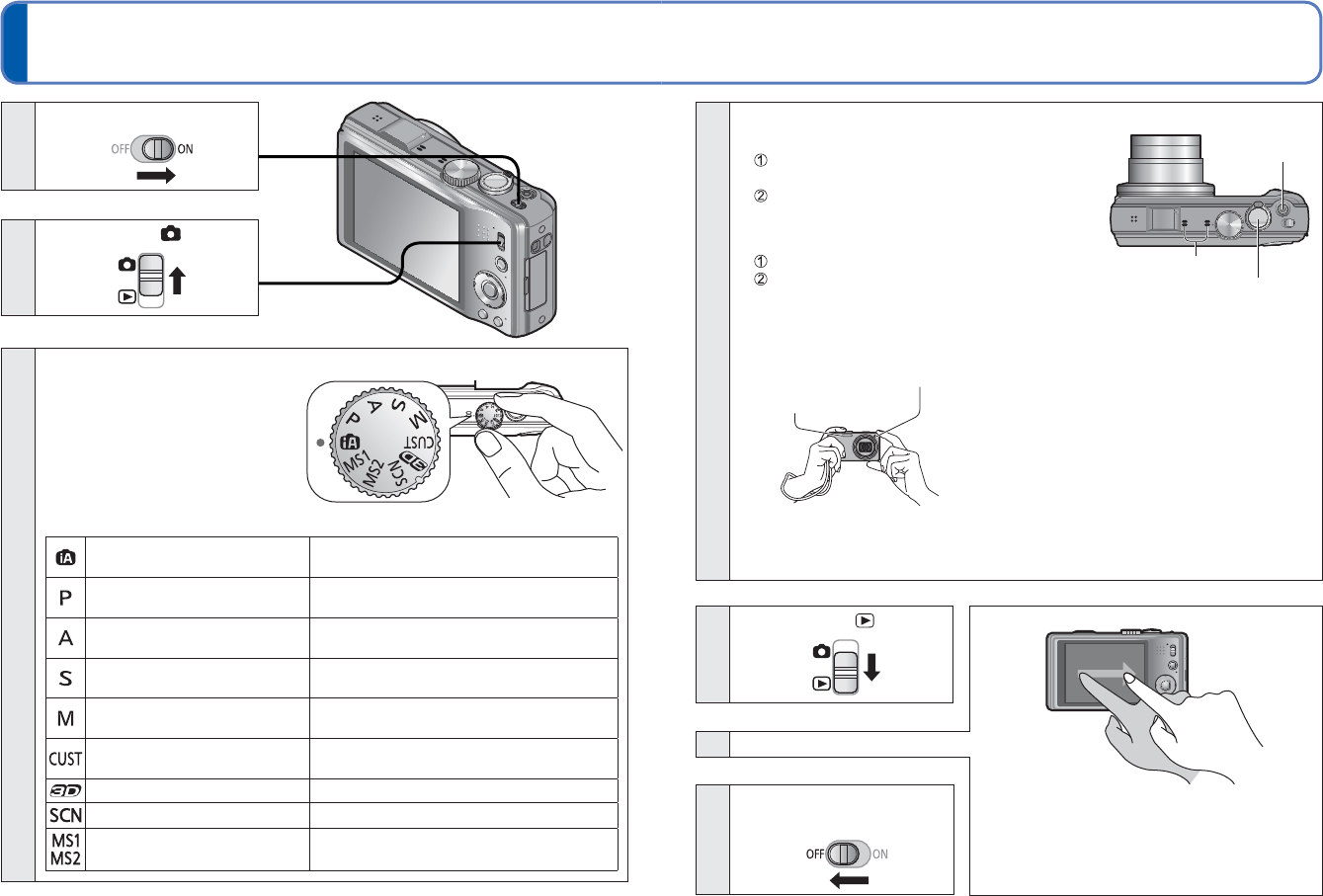
20 VQT3G98 VQT3G98 21
Bedieningsvolgorde
1
Schakel de camera in
2
Instellen op
3
Stel in op de gewenste opnamestand
Stel de modusknop correct in op
de modus die u wilt gebruiken. →
[Intelligent auto]-modus Opnemen met automatische instellingen.
(→26)
[Program AE]-modus Fotograferen met uw eigen instellingen.
(→22)
[Lensopeningspr.]-modus Diafragma instellen en vervolgens
fotograferen. (→58)
[Sluiterprioriteit]-modus Sluitertijd instellen en vervolgens
fotograferen. (→58)
[Handm. belicht.]-modus Diafragma en sluitertijd instellen en
vervolgens fotograferen. (→59)
[Klant]-modus Fotograferen met vooraf geregistreerde
instellingen. (→60)
[3D Foto Mode] 3D-foto’s nemen. (→69)
[Scènemode] Opnemen van diverse scènes. (→61)
[Mijn scène mode] Foto’s nemen in vaak gebruikte
scènemodi. (→62)
4
Richten en foto’s nemen
■Foto’s maken
Druk de ontspanknop halverwege in om
scherp te stellen
Ontspanknop indrukken en vasthouden om
een foto te nemen
■Films opnemen
Filmknop indrukken om te gaan filmen
Filmknop nogmaals indrukken om te stoppen
met filmen
Filmknop
Ontspanknop
Microfoon
■De camera vasthouden
Flitser
Autofocuslampje
• Zorg dat u stevig staat met uw voeten iets uit
elkaar en druk zo mogelijk uw armen tegen uw
lichaam.
• Raak de lens niet aan.
• Let bij het opnemen van filmbeelden op dat u
de microfoon niet blokkeert.
• Blokkeer de flitser of het lampje niet. Laat uw
onderwerp niet van dichtbij in de flits of het
lampje kijken.
• Zorg dat de camera niet beweegt op het
moment dat u op de ontspanknop drukt.
●We raden u aan het bijgeleverde polsbandje te gebruiken om te voorkomen
dat u de camera laat vallen.
5
Instellen op
Doorgaan naar het volgende beeld: Sleep uw
vinger over het scherm van rechts naar links.
Teruggaan naar een voorgaand beeld: Sleep
uw vinger over het scherm van links naar
rechts.
6Bekijk de beelden (→32)
7
De camera
uitschakelen

22 VQT3G98 VQT3G98 23
Foto’s maken met uw eigen instellingen
Modus [Program AE]
Opnamemodus:
● Als er een waarschuwing over beweging
verschijnt, gebruikt u [Stabilisatie], een statief, of
[Zelfontspanner].
●Als diafragma en sluitertijd in rood worden
weergegeven, hebt u de belichting niet goed
ingesteld. Gebruik de flitser, verander de
instellingen voor [Gevoeligheid] of zet [Korte
sluitert.] op een kortere sluitertijd.
Trillingswaarschuwing
Diafragmawaarde
Sluitertijd
In het menu [Opname] instellingen wijzigen en uw eigen opnameomgeving instellen.
Stel in op (de modus [Program AE])
Maak een foto
Half indrukken
(licht indrukken voor
scherpstellen)
Volledig indrukken
(helemaal indrukken
voor opname maken)
Handig als het onderwerp zich niet in het midden van de foto bevindt.
Stel eerst scherp op het onderwerp
Leg het AF-gebied
gelijk met het
onderwerp
Half ingedrukt
houden
Scherpstelaanduiding
( Wanneer de scherpstelling is verricht: blijft branden
Wanneer de scherpstelling nog niet goed is: knippert)
AF-gebied
( Goed scherpgesteld: groen
Niet goed scherpgesteld: rood)
Keer terug naar de gewenste compositie
Volledig indrukken
AF-gebied
●Onderwerpen/omgevingen waarbij
scherpstellen een probleem kan zijn:
• Snel bewegende of extreem lichte
voorwerpen of voorwerpen zonder
kleurcontrasten.
• Foto’s maken door een ruit of vlakbij
voorwerpen die licht uitstralen. In
het donker, of als de camera erg
beweegt.
• Wanneer u te dicht bij het object
staat of wanneer u een foto maakt
waarop zowel veraf als dichtbij
gelegen objecten staan.
■Weergave informatie voor opname wijzigen
Druk op de [DISP.]-toets.
Scherpstellen
●De scherpstelaanduiding knippert en er klinkt een pieptoon
wanneer er niet goed is scherpgesteld.
Gebruik het in rood aangegeven scherpstelbereik ter referentie.
Ook al wordt de scherpstelaanduiding aangegeven, dan nog kan
de camera niet altijd goed scherpstellen, als uw onderwerp buiten
het scherpstelbereik valt.
●Het AF-gebied wordt groter aangegeven in de volgende gevallen:
• Bij gebruik van de digitale zoom
• Wanneer de scherpstelling moeilijk is voor een onderwerp in
een donkere omgeving
Scherpstelaanduiding
Scherpstelbereik

24 VQT3G98 VQT3G98 25
Scherm aanraken voor opnemen
(Aanraaksluiterfunctie)
Opnamemodus:
Scherpstelling en belichting regelen door
aanraken van het scherm (AF/AE-aanraakfunctie)
Opnamemodus:
Met deze functie kunt u vlot scherpstellen en foto’s nemen, eenvoudig door aanraking
van onderwerpen die op het scherm verschijnen.
Raak op het scherm aan
• Het pictogram verandert in en nu kunt u
doorgaan met de aanraaksluiter-opname.
Raak het onderwerp aan dat u wilt
fotograferen
• Het onderwerp wordt opgenomen direct
nadat de automatische scherpstelling gaat
naar de plaats die u aanraakt op het scherm
en op dat onderwerp scherpstelt.
• Uitschakelen van de aanraaksluiterfunctie
→ aanraken.
●Hiermee kunt u geen films opnemen.
●De aanraaksluiterfunctie werkt niet langs de randen van het scherm.
●Houd er rekening mee dat de aanraaksluiter ook zal werken als u het aanraakscherm
per ongeluk aanraakt.
●Wanneer de [Meetfunctie] staat ingesteld op (Spotmeting), wordt de belichting
optimaal geregeld voor de plaats die u op het scherm aanraakt.
●De gekozen instelling van de aanraaksluiter blijft bewaard, ook wanneer u de camera
uitschakelt.
Met deze functie kunt u de scherpstelling en belichting regelen door uw onderwerp op het
scherm aan te raken.
Raak de plaats op het scherm aan
waarop u de scherpstelling en
belichting wilt instellen
• Wanneer [AF mode] staat ingesteld
op (Gezichtsdetectie), blijft de
gezichtsdetectiefunctie werken, maar er
wordt scherpgesteld op de plaats die u op
het scherm aanraakte.
• Wanneer [AF mode] staat ingesteld op
(Tracking AF), blijft de camera uw
onderwerp volgen en er automatisch op
scherpstellen, en blijft tevens de belichting
aan het onderwerp aanpassen terwijl uw
onderwerp door het beeld beweegt.
Druk de ontspanknop halverwege
in om op het onderwerp scherp
te stellen, en druk de knop dan
helemaal in om het onderwerp te
fotograferen
• Uitschakelen van de AF/AE-aanraakfunctie
→ aanraken.
●De AF/AE-aanraakfunctie kan niet goed werken onder bepaalde opname-
omstandigheden, zoals wanneer het onderwerp te klein is of de omgeving te donker.
●De AF/AE-aanraakfunctie werkt niet langs de randen van het scherm.
●Tijdens de modus [Intelligent auto] bepaalt de camera de optimale scènefunctie voor
het onderwerp dat u aanraakt.

28 VQT3G98 VQT3G98 29
Foto’s nemen met automatische instellingen
Modus [Intelligent auto] (Vervolg)
Opnamemodus:
Tracking AF
Deze functie stelt de camera in staat om scherpgesteld te blijven op het onderwerp en
ook de belichting te corrigeren terwijl het onderwerp beweegt.
■Bij bediening met de cursortoets
Druk op ▲ om [AF mode] in te stellen op Tracking AF
• Uitschakelen van de autofocus-volgen (Tracking AF) → Druk nogmaals op ▲.
Plaats het Tracking AF kader over uw onderwerp en druk dan
op ▼ om het eraan te koppelen
• Uitschakelen van de vaste autofocus (AF-koppeling) → Druk op ▼.
Autofocus-volgkader
AF-koppeling succesvol: geel
AF-koppeling mislukt: rood (knipperend)
■Bij bediening via het aanraakscherm
Voor deze bedieningsfunctie dient u eerst de aanraaksluiterfunctie (→24) uit te schakelen.
Raak het onderwerp aan
•
Overschakelen op een ander onderwerp → Raak het nieuw gekozen onderwerp aan.
• Uitschakelen van de Tracking AF → aanraken
●De optimale scènemodus voor het AF-gekoppelde onderwerp wordt automatisch
herkend.
●De gezichtsherkenning werkt niet tijdens het gebruik van de Tracking AF.
●Onder bepaalde opname-omstandigheden, zoals wanneer het onderwerp te klein is of
de omgeving te donker, kan de [Tracking AF] niet goed werken.
Beperkingen in de modus [Intelligent auto]
●Alleen de menu-onderdelen die worden aangegeven in de modus [Intelligent auto]
kunnen worden ingesteld.
●De instellingen die zijn gekozen in [Program AE] of andere modi zijn weerspiegeld voor
de niet aangegeven menu-onderdelen in het menu [Set-up].
●De instellingen voor de volgende onderdelen zijn verschillend van de andere
opnamemodi:
[Fotoresolutie] en [Kleurfunctie] in het menu [Opname] in het menu [Burstfunctie], en
[Toon] in het menu [Set-up]
●De instellingen voor de volgende functies staan vast.
• [Auto review]: [2 SEC.]
• [Richtlijnen]:
• [Kwaliteit]: (Fijn)
• [Stabilisatie]: [ON]
• [AF ass. lamp]: [ON]
• [Meetfunctie]: (Meervoudig)
• [I.resolutie]: [i.ZOOM]
• [Active Mode]: [ON]
• [Slaapsmodus]: [5 MIN.]
• [Witbalans]: [AWB]
• [Gevoeligheid]:
• [AF mode]: (Gezichtsdetectie)∗
• [Quick AF]: [ON]
• [i. Exposure]: [STANDARD]
• [Rode-ogencorr]: [ON]
• [Continu AF]: [ON]
∗ (Scherpstellen op 23 punt) als gezicht niet kan worden herkend
●De volgende functies zijn niet te gebruiken:
[Histogram], [Belichting], [Auto bracket], [WB instellen], [Dig. zoom], [Korte sluitert.]
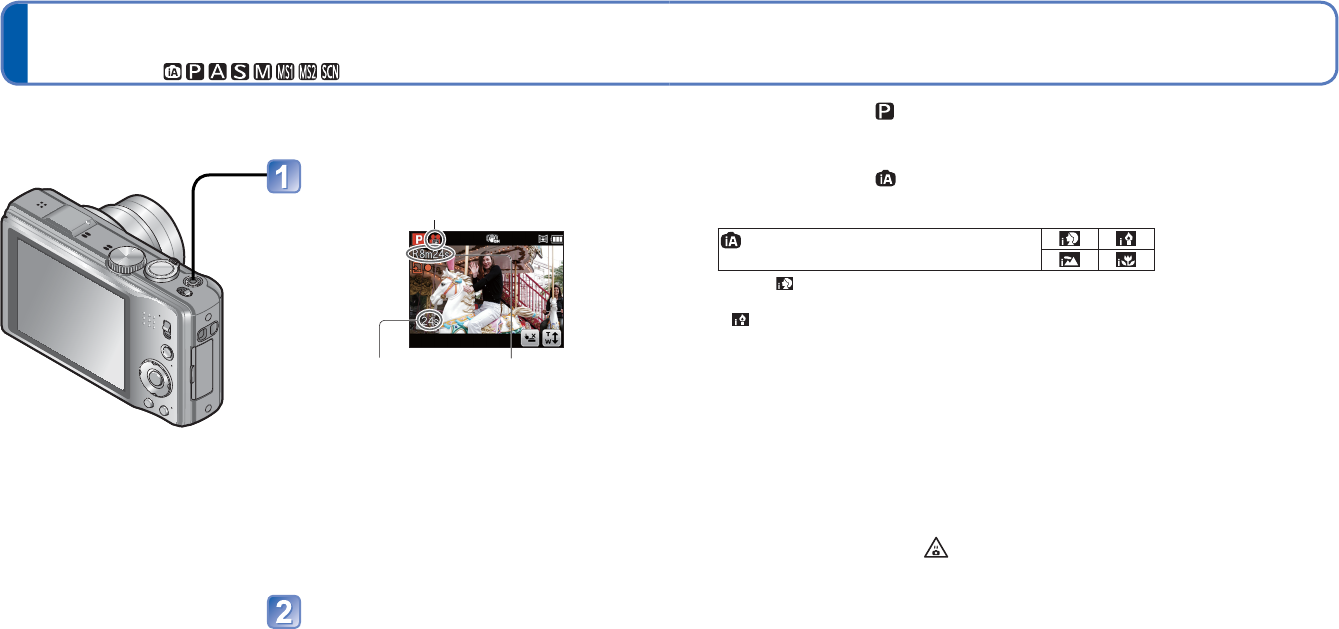
30 VQT3G98 VQT3G98 31
Filmen van bewegende beelden
Opnamemodus:
■Films opnemen in
Hiermee neemt u een film op met uw voorkeursinstellingen.
• Diafragma en sluitertijd worden automatisch ingesteld.
■Films opnemen in
De camera zal automatisch het soort scène aflezen voor het filmen van bewegende
beelden met optimale instellingen.
Geldt wanneer de scène niet overeenkomt met
enige van de rechts getoonde functies.
• Bij de modus worden de scherpstelling en de belichting aangepast aan het
waargenomen gezicht in het beeld.
• wordt gekozen voor scènes bij avond of nacht of op donkere plaatsen.
• Als de camera niet uw gewenste scènemodus selecteert, is het aanbevolen de juiste
modus handmatig te kiezen.
• De volgende menu-opties zijn instelbaar in het [Bewegend beeld] menu:
• [Opnamefunctie] • [Opn. kwaliteit]
■Filmen in andere opnamemodi
Zie voor nadere details de pagina’s over de betreffende opnamemodi. (Filmen is echter
niet mogelijk in de modus [3D Foto Mode])
Druk op de filmknop om te
beginnen met filmen
[Opnamefunctie] (→96)/[Opn. kwaliteit] (→97)
Verstreken opnameduur Resterende
opnameduur (ongeveer)
●Na indrukken laat u de filmopnametoets
onmiddellijk weer los.
●U kunt ook in- en uitzoomen als u films
opneemt.
• De zoomsnelheid ligt lager dan normaal.
• Wanneer u in- en uitzoomt tijdens het
opnemen van films, kan het even duren
om scherp te stellen.
●Ook tijdens het filmen kunt u nog foto’s
nemen. (→99)
Druk nogmaals op de filmknop om
te stoppen met filmen
Films kunnen worden opgenomen met (stereo) geluid.
●Films kunnen maximaal 29 minuten en 59 seconden continu worden opgenomen.
●Als de [Opn. kwaliteit] staat ingesteld op [GFS] of [FSH] en de
omgevingstemperatuur is erg hoog, of er worden doorlopend filmopnamen
gemaakt, dan verschijnt er en kan het opnemen tussentijds stoppen.
●Als er herhaaldelijk gegevens worden opgenomen en gewist, kan de totale beschikbare
opnameduur op de SD-kaart teruglopen. Om dan de oorspronkelijke capaciteit te
herstellen, gebruikt u de camera om de SD-kaart te formatteren. Zorg echter eerst dat
u alle belangrijke gegevens overneemt op uw computer of een ander opslagmedium,
want bij het formatteren worden alle opgeslagen gegevens gewist.
●
De optische beeldstabilisatie zal altijd werken, ongeacht de instellingen voordat u begon met filmen.
●De volgende functies kunnen niet worden ingesteld:
De Tracking AF, extra optische zoom, flitser, [Gezicht herk.] en [Lcd roteren] voor
verticale beelden.
●Bij bepaalde geheugenkaarten kan het opnemen tussentijds stoppen.
●Het scherm kan bij films smaller worden dan bij foto’s. Als de beeldverhouding voor
foto’s en films verschilt, kan bovendien de kijkhoek veranderen wanneer u begint met
het opnemen van een film. Het opneembare gebied wordt weergegeven door instelling
van [Opn.gebied] (→44) op [ON].
●Als de extra-optische zoom in gebruik was voordat u op de filmknop drukte, komen
deze instellingen te vervallen en wordt het opgenomen beeldveld groter.
●Afhankelijk van de omgeving kan tijdens het opnemen van films het scherm even
zwart worden of kan ruis worden opgenomen als gevolg van statische elektriciteit,
elektromagnetische golven enzovoort.
●Als u filmt op stroom van een netadapter en de adapter raakt los of er is een
stroomonderbreking, dan wordt de camera uitgeschakeld en zullen de opgenomen films
niet worden vastgelegd.

34 VQT3G98 VQT3G98 35
Uw beelden bekijken [Normaal afsp.] (Vervolg)
Afspeelmodus:
Inzoomen en bekijken "zoom afspelen"
Raak het gebied aan dat u wilt vergroten
Telkens wanneer u het scherm aanraakt, volgt een sterkere vergroting in
vier stappen na 1x, 2x, 4x, 8x en 16x. (De weergegeven beeldkwaliteit wordt
achtereenvolgens lager.)
• Het gebied kan ook vergroot worden door de zoomhendel naar T te draaien.
Sleep uw vinger over het scherm om de plaats van het
vergrote deel te veranderen
Huidige zoomstand
Terug naar het origineel formaat (1x)
Verminderen van de vergrotingsmaatstaf
• De vergrotingsmaatstaf kan ook worden verminderd door de zoomhendel naar W
te draaien.
• De plaats van het vergrote deel kan ook worden verplaatst met de cursortoets.
●Zoom-afspelen is niet mogelijk tijdens het afspelen van films.
Lijst van beelden bekijken "meerdere afspelen"
Stel in op weergave op meerdere schermen
Beeldnummer/Totaal aantal
Schuifbalk (versleep deze om de weergave te wijzigen)
• Wanneer de zoomhendel meermalen naar W wordt gedraaid, verandert het
weergavescherm van een scherm met 12 beelden naar een scherm met 30
beelden, gevolgd door kalenderweergave. (Draai de zoomhendel naar T om terug
te keren.)
• Wanneer u een beeld aanraakt op het scherm met 12 of 30 beelden, wordt het
aangeraakte beeld vergroot tot schermvullend formaat (1 beeld op het scherm).
Beelden bekijken volgens hun opnamedatum "Kalenderweergave"
Draai de zoomhendel enkele malen naar W
Raak de opnamedatum voor weergave aan en raak dan [Inst.]
aan om de datum in te voeren
Kies de maand
De beelden die zijn opgenomen op de gekozen datum verschijnen op het scherm
met 12 beelden.
• De opnamedatum is ook in te voeren met behulp van de cursortoets, gevolgd
door een druk op [MENU/SET].
●Alleen maanden waarin beelden zijn opgenomen, worden op het kalenderscherm
weergegeven. Beelden die zijn opgenomen zonder dat de klok was ingesteld worden
getoond met de datum 1 januari 2011.
●Beelden gemarkeerd met [!] kunnen niet worden weergegeven.
●Beelden met de bestemmingsinstelling [Wereldtijd] verschijnen in de kalenderweergave
met de juiste datum voor de tijdzone van de bestemming.
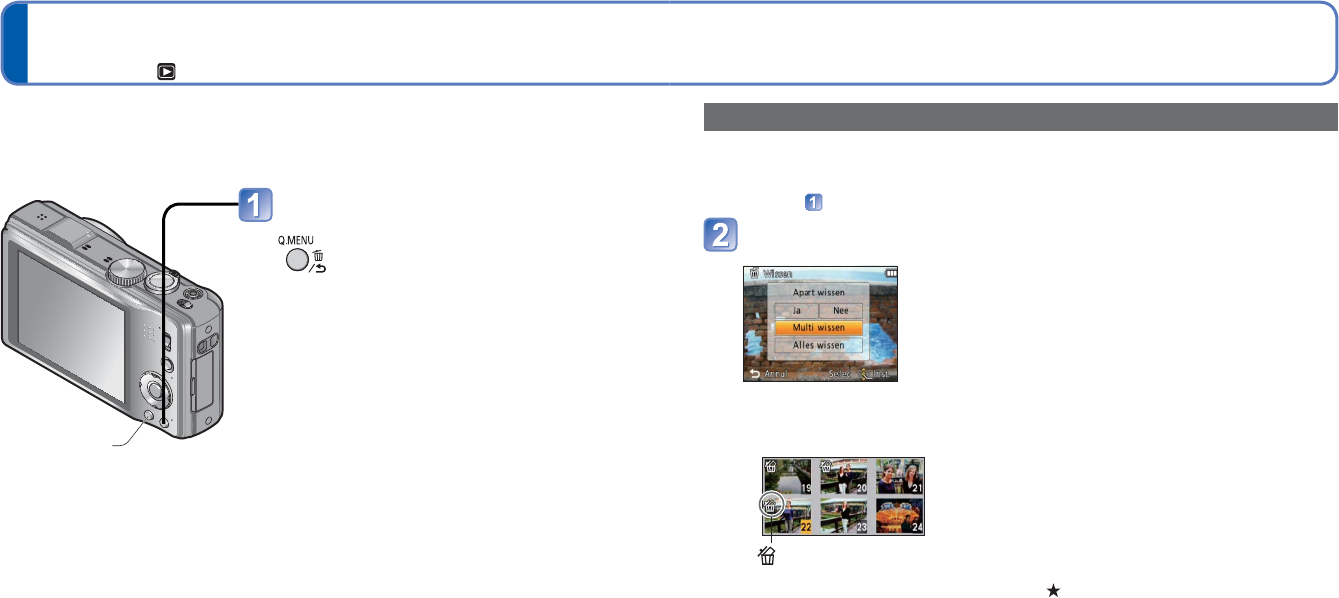
36 VQT3G98 VQT3G98 37
Beelden verwijderen
Afspeelmodus:
●
Schakel tijdens de verwijdering de stroom niet uit.
●
Gebruik een voldoende opgeladen batterij of een netadapter (optioneel) en een DC
coupler (optioneel).
●Beelden kunnen in de volgende gevallen niet worden verwijderd:
• Beveiligde beelden
• Wanneer de kaartvergrendeling in de positie "LOCK" staat.
• Beelden die niet voldoen aan de DCF-norm (→32)
[DISP.]-toets
Druk hierop om de weergegeven foto
te verwijderen
•
Er verschijnt een verzoek om bevestiging. Kies [Ja]
met de cursortoets en druk dan op [MENU/SET].
Beelden worden gewist van de kaart als er een kaart is geplaatst, of uit het ingebouwd
geheugen als er geen kaart is geplaatst. (Verwijderde beelden kunnen niet worden
teruggehaald.)
Meerdere beelden wissen (tot 100 tegelijk)/Wissen van alle beelden
Een Burst-groep kan worden behandeld als een enkel beeld. (Alle beelden uit de
geselecteerde Burst-groep worden in één keer gewist.)
(na stap )
Gebruik de cursortoets om in te stellen op [Multi wissen]/
[Alles wissen] en druk dan op [MENU/SET]
●[Multi wissen]
Gebruik de cursortoets om een beeld te selecteren en druk dan op de [DISP.]-
toets
• Annuleren → Druk nogmaals op de [DISP.]-toets.
• Uitvoeren → Druk op [MENU/SET].
Geselecteerde beeld
• U kunt instellen op [Alles wissen behalve ] in [Alles wissen] als er foto’s zijn
gekozen als [Favorieten] (→112).
• Er verschijnt een verzoek om bevestiging. Kies [Ja] met de cursortoets en druk
dan op [MENU/SET].
• Dit kan even duren, afhankelijk van het aantal beelden dat wordt verwijderd.

38 VQT3G98 VQT3G98 39
Zie het onderstaande voorbeeld voor de menubediening.
Het menu instellen
■Omtrent het menuscherm
Toetsen voor de menubediening
: [MENU/SET]
: Cursorknop
: [ / ] toets
Menuschermconfiguratie
: Menubeschrijving
: Menu-onderdelen
: Bedieningsgids
●De schermvoorbeelden in deze handleiding kunnen afwijken van de feitelijke
schermweergave of er kunnen bepaalde delen van de schermweergave ontbreken.
●De menutypen en onderdelen die worden aangegeven kunnen per modus verschillend
zijn.
●De instelmethoden variëren per menu-onderdeel.
●In de opnamemodus kunt u het menuscherm ook sluiten door de ontspanknop
halverwege in te drukken.
■Verloop menubediening Voorbeeld: Wijzigen van de [AF mode] in het menu [Opname] in de modus
[Program AE]
Aangeven van het menuscherm Druk op [MENU/SET]
Het menukeuzescherm verschijnt.
Keuze van het menutype
Stel in op [Opname] en druk op [MENU/SET]
• Het menutype kan ook worden geselecteerd via de
aanraakbediening.
Selecteer het item Druk op ▲▼ om in te stellen op [AF mode]
en druk dan op [MENU/SET]
: Pagina’s
De pagina’s zijn ook te kiezen met de zoomhendel.
Instellingen wijzigen Druk op ▲▼ om een instelling te kiezen en
druk dan op [MENU/SET]
De gekozen instelling wordt vastgelegd.
• Annuleren → Druk op [ / ]
: Instellingen
: Gekozen instelling
Sluiten van het menuscherm Druk enkele malen op [ / ]
Het menu wordt gesloten en het voorgaande scherm verschijnt weer.
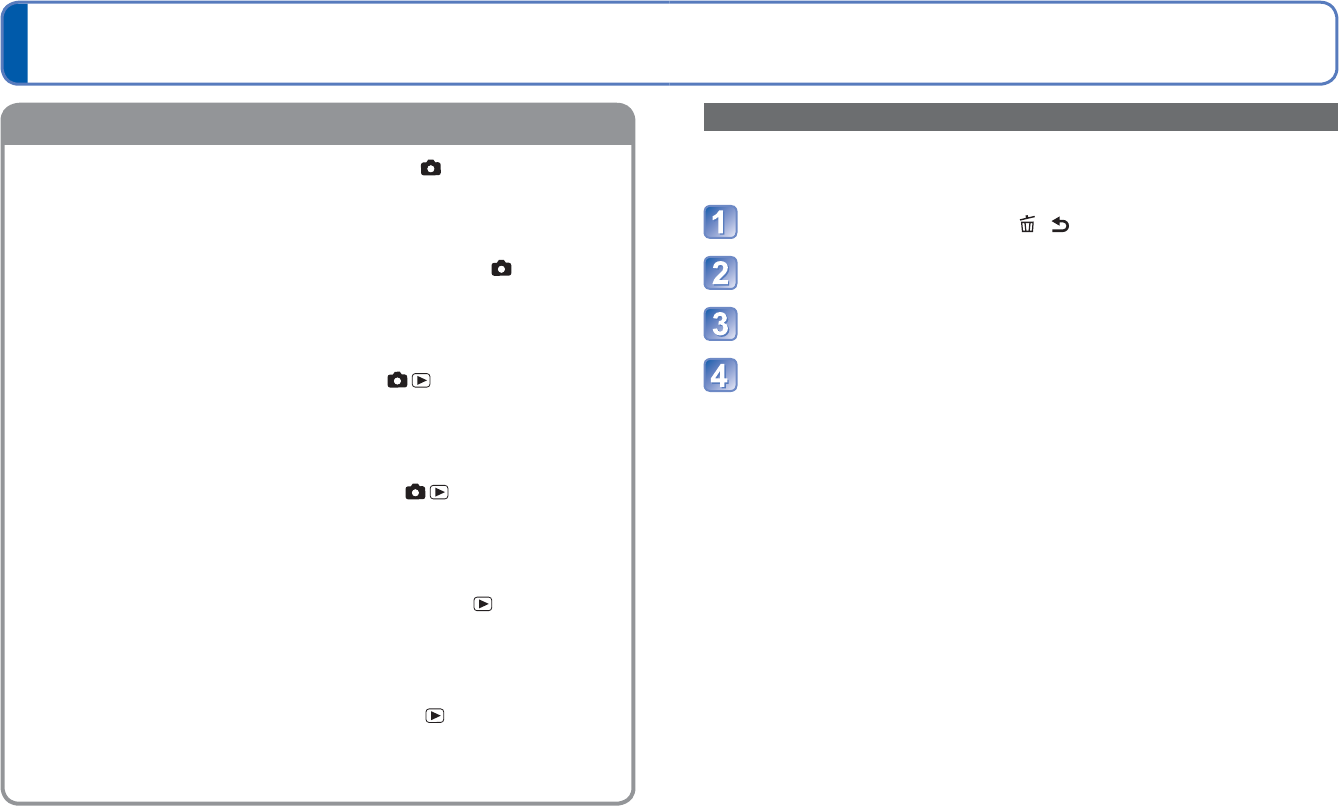
40 VQT3G98 VQT3G98 41
Het menu instellen (Vervolg)
Menutype
[Opname] menu (OPNAME/WEERGAVE-schakelaar: )
Wijzigen van uw beeld-voorkeurinstellingen (→85)
• Voor het instellen van o.a. witbalans, gevoeligheid, beeldverhouding en
fotoresolutie.
[Bewegend beeld] menu (OPNAME/WEERGAVE-schakelaar: )
Filmen met uw eigen instellingen (→96)
• U kunt de beeldkwaliteit, het gegevensformaat (in de opnamemodus) en andere
instellingen kiezen.
[GPS] menu (OPNAME/WEERGAVE-schakelaar: )
Gebruik van de GPS-functie (→75)
• U kunt de GPS-instelling, de aanduiding van de plaatsnaam en andere instellingen
kiezen.
[Set-up] menu (OPNAME/WEERGAVE-schakelaar: )
De camera nog gebruiksvriendelijker maken (→42)
• Toont de instellingen voor gebruiksgemak zoals voor gelijkzetten van de klok en
aanpassen van de pieptonen.
[Afspeelfunctie] menu (OPNAME/WEERGAVE-schakelaar: )
Opgenomen beelden bekijken (→102)
• Kies een afspeelmodus om een diashow te zien of om de beelden te versmallen
voor weergave, enz.
[Afspelen] menu (OPNAME/WEERGAVE-schakelaar: )
Gebruik van uw beelden (→105)
• Hiermee kunt u uw opgenomen beelden beveiligen, het formaat aanpassen en
andere instellingen maken.
●Het volgende menu wordt ook aangegeven afhankelijk van de opnamemodus.
• In de scènemodus: Scènemenu (→61)
• In de modus eigen keuze: Custom-menu (→60)
Gebruik van het Quick-menu
Tijdens het opnemen kunt u eenvoudig een aantal menu-onderdelen oproepen om die in
te stellen.
Druk op [Q.MENU]-toets (de [ / ]-toets)
Druk op ◄► om een menu-onderdeel te kiezen
Druk op ▲▼ om de instellingen te kiezen
Druk op [MENU/SET]
●Welke menu-onderdelen en instellingen er worden weergegeven verschilt afhankelijk
van de opnamemodus.

42 VQT3G98 VQT3G98 43
Gebruik van het menu [Set-up] Zie voor meer informatie over de instelprocedure in het menu [Set-up] (→38)
Onderdeel Instellingen, opmerkingen
[Klokinst.]
(→18)
De tijd- en datumnotatie en de weergave-indeling instellen.
[Auto reis inst.]
De klok automatisch
instellen via GPS. (→81)
[ON]/[OFF]
[Wereldtijd]
Stel de plaatselijke tijd
op uw reisbestemming
in. (→83)
[Bestemming]: Stel de plaatselijke tijd op uw
reisbestemming in.
[Home]: Stel de datum en tijd in uw woonplaats in.
[Reisdatum]
Leg het aantal dagen
vast dat u al op reis bent.
(→82)
[Reissetup]
[SET] (Registreer uw vertrekdatum en uw datum van
terugkeer)/[OFF]
[Locatie]
[SET] (Voer de naam van de locatie in)/[OFF]
[Toon]
Pieptoon en geluiden van
de ontspanner wijzigen of
dempen.
[Toonniveau]
/ / : Laag/Hoog/Gedempt
[Pieptoon]
/ / : Pieptoon wijzigen.
[Shutter vol.]
/ / : Laag/Hoog/Gedempt
[Shutter toon]
/ / : Geluid van ontspanner wijzigen.
[Klokinst.], [Besparing] en [Auto review] zijn belangrijk voor de tijdsinstelling en de
batterij-gebruiksduur. Controleer deze instellingen voordat u de camera gebruikt. Onderdeel Instellingen, opmerkingen
[Volume]
Volume van het geluid
van de luidsprekers
aanpassen (7 niveaus).
[0] / [1] / [2] / [3] / [4] / [5] / [6]
• Hiermee kunt u niet het volume van de tv-luidsprekers
aanpassen wanneer de camera op een tv is
aangesloten.
[Geh voork inst]
Instellingen op de huidige
camera registreren. (→60)
[C1] / [C2] / [C3]
[LCD mode]
Het lcd-scherm beter
zichtbaar maken.
[Auto power LCD]:
De helderheid wordt automatisch ingesteld, afhankelijk
van de lichtsterkte rondom de camera.
[Spanning LCD]:
Hiermee maakt u het scherm helderder dan normaal
(voor buiten).
[OFF]
• De [Auto power LCD] werkt niet in de afspeelmodus.
• De [Spanning LCD] keert terug naar de gewone
helderheid als u tijdens het opnemen 30 seconden
lang geen bedieningshandeling verricht. (Druk op een
willekeurige knop om het scherm weer helderder te
maken.)
• Omdat op het beeld dat op het lcd-scherm wordt
weergegeven, de helderheid wordt benadrukt,
kunnen sommige onderwerpen er anders uitzien dan
in werkelijkheid. Dit is echter niet van invloed op de
gemaakte foto.
• Als u [LCD mode] instelt, kunt u minder beelden
opnemen en is de opnametijd korter.
[Richtlijnen]
Weergave van
opnameinformatie
en type richtlijnen
selecteren.
[Opname info.]
[ON](Opname-informatie weergeven met richtlijnen.)
[OFF]
[Patroon]
/ : Het patroon van richtlijnen wijzigen.
• Wanneer de modus [Intelligent auto] is gekozen, wordt
er alleen aangegeven. Daarnaast kunnen ook de
opnamegegevens en de richtlijnen niet tegelijk worden
getoond.

44 VQT3G98 VQT3G98 45
Zie voor meer informatie over de instelprocedure in het menu [Set-up] (→38)
Gebruik van het menu [Set-up] (Vervolg)
Onderdeel Instellingen, opmerkingen
[Histogram]
Controleer de helderheid
van het beeld in de
grafiek.
[ON]/[OFF]
Een piek in het
midden wijst op
optimale helderheid
(juiste belichting). Dit
kunt u gebruiken als
vingerwijzing voor de
belichtingscompensatie
e.d.
(Bijvoorbeeld)
Donker ←OK →Licht
• Het histogram op het moment van opname wijkt
af van het histogram bij het afspelen en wordt
oranje weergegeven bij een opname met flits of
in een donkere omgeving. Het histogram kan ook
afwijken van histogrammen die zijn gemaakt met
beeldbewerkingssoftware.
• Niet aangegeven tijdens (de modus [Intelligent auto]),
[Foto frame] of het zoom-afspelen.
[ Opn.gebied]
Voor uw filmopnamen
kunt u hieraan zien welk
deel van het beeld zal
worden opgenomen.
[ON]/[OFF]
• Het kader van het opnamegebied voor films dient slechts
als richtlijn.
• Bij gebruik van de extra-optische zoom kan het kader
voor het opnamegebied niet altijd worden aangegeven,
bij bepaalde zoomwaarden.
• Deze instelling is niet te gebruiken met de modus
[Intelligent auto].
[Zoomoverz.]
Onthoud de zoompositie
wanneer u de camera
uitschakelt.
[ON]/[OFF]
• Kan niet worden ingesteld in de scènemodus
[Zelfportret].
Onderdeel Instellingen, opmerkingen
[Besparing]
Schakel de camera uit of
zorg dat het lcd-scherm
donker wordt terwijl u de
camera niet gebruikt, om
de batterij te sparen.
[Slaapsmodus]
[2 MIN.]/[5 MIN.]/[10 MIN.]/[OFF]:
De camera automatisch uitschakelen wanneer deze niet in
gebruik is.
• Herstellen → druk de ontspanknop half in of schakel de
camera weer in.
• Kan in de volgende gevallen niet worden gebruikt:
Wanneer u de netadapter (optioneel) en de DC coupler
(optioneel) gebruikt, wanneer de camera op een
computer/printer is aangesloten, tijdens het opnemen/
afspelen van films, tijdens diashows, tijdens het
automatisch afspelen van de demo
• De instellingen zijn vast ingesteld op [5 MIN.] in de
modus [Intelligent auto].
[LCD power save]
[ON]/[OFF]:
Het lcd-scherm wordt donker om het stroomverbruik te
beperken.
• Hiermee wordt de beeldkwaliteit van het lcd-scherm
verminderd tijdens het opnemen om het batterijverbruik
te beperken (behalve voor het digitale zoomgebied). Dit
heeft echter geen gevolgen voor het opgenomen beeld.
• De instelling in [LCD mode] krijgt voorrang boven de
instelling in [LCD power save] voor de helderheid van het
lcd-scherm.
[Auto review]
Foto’s automatisch
weergeven direct nadat u
ze hebt gemaakt.
[1 SEC.]/[2 SEC.]
[HOLD]: Het automatische controlescherm blijft zichtbaar
totdat er een toets (anders dan de [DISP.]-toets
wordt ingedrukt)
[OFF]
• Ingesteld op [2 SEC.] in de modus [Intelligent auto].
• In de scènemodi [Panorama assist], [Nachtop. uit hand],
[Flitsburst] en [Foto frame] evenals in de modi [Auto
bracket] en [Burstfunctie] wordt de automatische controle
verricht, ongeacht de instelling.
• Films kunnen niet automatisch worden bekeken.

46 VQT3G98 VQT3G98 47
Zie voor meer informatie over de instelprocedure in het menu [Set-up] (→38)
Gebruik van het menu [Set-up] (Vervolg)
Onderdeel Instellingen, opmerkingen
[Nr. resetten]
Nummers van
fotobestanden resetten.
• Het nummer van de map wordt bijgewerkt en bestanden
worden genummerd vanaf 0001.
• Aan de map kan een nummer tussen 100 en 999 worden
toegekend.
De nummers kunnen niet worden teruggesteld wanneer
het mapnummer 999 bereikt wordt. In dat geval stelt
u alle belangrijke beelden veilig op uw computer en
formatteert u het ingebouwde geheugen/kaart (→48).
• Het mapnummer terugzetten op 100:
Formatteer eerst het ingebouwde geheugen of de kaart
en reset daarna de bestandsnummers met [Nr. resetten].
Selecteer vervolgens [Ja] in het scherm voor het resetten
van de mapnummers.
[Resetten]
Terugkeren naar de
standaardinstellingen.
[Opname instellingen resetten ?]
[Parameters set-up resetten ?]
• De gegevens die zijn vastgelegd voor [Gezicht herk.]
komen te vervallen wanneer u de opname-instellingen
terugstelt.
• Als u de instelparameters terugzet op de beginwaarden,
wordt ook het volgende teruggezet.
De leeftijd in jaren/maanden en de namen in de
scènemodi [Baby] en [Huisdier] en het [GPS]-menu
• De mapnummers en de klokinstellingen worden niet
teruggesteld.
• Tijdens het resetten van de lensfunctie hoort u wellicht
camerageluiden. Dit is normaal.
[USB mode]
Communicatiemethode
selecteren voor
verbinding met een
computer of printer via
een USB-aansluitkabel.
[Select. verbinding]:
Selecteer [PC] of [PictBridge (PTP)] telkens wanneer u
verbinding maakt met een computer of een PictBridge-
geschikte printer.
[PictBridge (PTP)]: Selecteer dit voor aansluiten op
een PictBridge-geschikte printer.
[PC]: Selecteer dit bij verbinding met een computer.
Onderdeel Instellingen, opmerkingen
[Output]
Wijzig de instellingen die
u wilt gebruiken wanneer
de camera is aangesloten
op een TV of ander
apparaat.
[Video uit]
[NTSC]/[PAL]
Als de oorspronkelijke instelling wordt gewijzigd, kunnen
AVCHD-filmbeelden niet altijd goed worden weergegeven.
[TV-aspect]
(Werkt als er een AV-kabel is aangesloten.)
/
[VIERA link]
Voor automatisch
gekoppelde bediening
met andere VIERA Link-
compatibele apparaten
en bediening met een
VIERA-afstandsbediening
bij aansluiting met
een HDMI-minikabel
(optioneel) (→116).
[ON]: Voor de bediening gebruikt u de afstandsbediening
van het aangesloten VIERA Link-compatibel
apparaat. (Niet alle functies zijn hiermee te
bedienen.) De werking van de toetsen op de
camera zelf zal beperkt zijn.
[OFF]: Voor de bediening gebruikt u de toetsen op de
camera zelf.
[3D-weergave]
Instellen hoe een 3D-foto
wordt weergegeven.
[3D]/[2D]
•
Als u een beeld wilt weergeven als (conventioneel) 2D-beeld
op een 3D-geschikte televisie, stelt u dan in op [2D].
• Dit menu-onderdeel werkt wanneer er een (optionele)
HDMI-minikabel is aangesloten.
• Werkwijze voor het weergeven van een 3D-foto (→119).

48 VQT3G98 VQT3G98 49
Zie voor meer informatie over de instelprocedure in het menu [Set-up] (→38)
Gebruik van het menu [Set-up] (Vervolg)
Onderdeel Instellingen, opmerkingen
[Lcd roteren]
Portretfoto’s automatisch
draaien.
:
LCD roteren is ingeschakeld.
:
LCD roteren is ingeschakeld voor alleen TV-weergave.
[OFF]
•
[Lcd roteren] is niet te gebruiken bij het afspelen van films.
• Sommige beelden die staand of ondersteboven zijn
genomen, kunnen niet automatisch worden geroteerd.
• Tijdens het afspelen van meerdere beelden kunnen
beelden niet worden geroteerd.
• Wordt alleen geroteerd weergegeven op een
computer in een Exif-compatibele omgeving (→32)
(besturingssysteem, software).
[Versie disp.]
Controleer uw versie van
de camera-firmware.
De huidige versie wordt aangegeven.
[Formatteren]
Gebruik dit wanneer er
[Fout int. geheugen] of
[Storing geheugenkaart]
verschijnt, of voor het
formatteren van het
ingebouwde geheugen of
de geheugenkaart.
Wanneer een kaart/het
ingebouwd geheugen is
geformatteerd, kunnen de
gegevens niet meer worden
hersteld. Controleer de
inhoud van de kaart/het
ingebouwd geheugen
zorgvuldig voordat u het
formatteren start.
• Hiervoor is een voldoende opgeladen batterij nodig,
of een (optionele) netadapter en een (optionele)
gelijkstroom-aansluitadapter. Verwijder de kaarten als u
het ingebouwde geheugen gaat formatteren.
(Bij gebruik van een geheugenkaart wordt alleen deze
kaart geformatteerd: Als er geen kaart is, wordt het
ingebouwd geheugen geformatteerd.)
• Formatteer kaarten altijd met deze camera.
•Alle beveiligde beelden en andere beeldgegevens
worden gewist.
• Schakel de stroom niet uit en voer geen andere
bewerkingen uit tijdens het formatteren.
• Het kan enkele minuten duren om het ingebouwde
geheugen te formatteren.
• Raadpleeg uw verkooppunt of de dichtstbijzijnde
onderhoudsdienst als het formatteren niet goed lukt.
Onderdeel Instellingen, opmerkingen
[Kalibreren]
Verricht deze aanpassing
als er iets anders wordt
geselecteerd dan u had
aangeraakt of als de
camera bij een aanraking
niet reageert.
Druk op [MENU/SET]
Raak met de (bijgeleverde) schermaanraakpen in
volgorde de [+] aan die op het scherm verschijnt (op
5 plaatsen achtereen).
Druk op [MENU/SET]
• Als de juiste plaatsen niet werden aangeraakt, zal de
bijstelling van het aanraakscherm niet worden verricht.
Raak de plaatsen met [+] opnieuw aan.
[Taal]
Schermtaal wijzigen.
Hiermee stelt u de schermtaal in.
[Demofunctie]
Een demonstratie van
functies bekijken.
[O.I.S.-demo]
De beweeglijkheid wordt in de grafiek weergegeven
(schatting)
Hoeveelheid trillingen
Hoeveelheid trillingen na correctie
• Tijdens de weergave van het demoscherm wordt de
optische beeldstabilisatie elke keer als op [MENU/SET]
wordt gedrukt, AAN of UIT gezet.
• Kan niet worden weergegeven tijdens de afspeelmodus.
[Auto demo]: Inleidende diashow bekijken
[ON]/[OFF]
• De [Auto demo] kan niet worden weergegeven op
externe apparatuur zoals een TV-toestel.

50 VQT3G98 VQT3G98 51
Foto’s maken met zoom
Opnamemodus:
U kunt tot 16 keer inzoomen met de "optische zoom" en tot 33,8 keer met de "extra-
optische zoom" (alleen bij fotograferen) met een wat mindere beeldkwaliteit. U kunt
verder inzoomen met [i.ZOOM] of [Dig. zoom].
In-/uitzoomen
Groter
gebied
fotograferen
(groothoek)
Het
onderwerp
vergroten
(tele)
Scherpstelbereik
Zoomfactor
Zoombalk
• Voor de zoomsnelheid kunt u kiezen uit 2 niveaus, afhankelijk van de stand
waarin u de zoomhendel draait.∗1
Zoombediening via het aanraakscherm
Raak aan
De zoomhendel verschijnt op het scherm.
Raak de T of de W kant van de zoomhendel op het scherm aan
Snel inzoomen, helemaal naar de uiterste
T-stand∗1,∗2
Snel zoomen∗1
Snel uitzoomen, helemaal naar de uiterste
W-stand∗1,∗2
Langzaam zoomen
Zoomwerking en gebruik
De zoomfactor verandert wanneer het aantal opnamepixels (beeldpunten) wordt
gewijzigd.
■Optische zoom
Inzoomen tot 16 keer is mogelijk, mits er beelden zonder worden geselecteerd via
[Fotoresolutie] in het [Opname] menu. (→85)
■Extra-optische zoom
Inzoomen tot 33,8 maal is mogelijk wanneer er beelden met zijn geselecteerd via
[Fotoresolutie] in het [Opname] menu (→85). EZ is de afkorting van "Extra-optische
zoom."
●Extra optische zoom kan in de volgende gevallen niet worden gebruikt:
• [Intelligent auto]-modus (wanneer [Anti blur] op [ON] is gezet)
• [Macro zoom] • Filmopname
• Wanneer de [Burstfunctie]-instelling op of staat
•
Scènemodi ([Transformeren], [H. gevoeligh.], [Flitsburst], [Speldenprik], [Foto frame]
en [Film in hoge snelheid])
Om de zoomfactor nog verder te verhogen, kunt u de volgende zoomfuncties in
combinatie gebruiken.
■ i.ZOOM
In de camera wordt superresolutietechnologie gebruikt om de zoomfactor te vergroten.
Met superresolutietechnologie kan de zoomfactor worden vergroot tot ongeveer
1,3 keer de oorspronkelijke zoomfactor met bijna geen verslechtering van de
beeldkwaliteit. (→92)
●Wanneer [I.resolutie] is ingesteld op [i.ZOOM], wordt superresolutietechnologie op de
foto toegepast.
●i.Zoom functioneert in de volgende situaties.
• [Intelligent auto]-modus (behalve wanneer [Anti blur] op [ON] is gezet)
• Scènemodi (behalve [Nachtop. uit hand], [H. gevoeligh.], [Flitsburst], [Speldenprik])
●De [i.ZOOM] werkt niet wanneer de [Burstfunctie] is ingesteld (wanneer of is
gekozen).
■Digitale zoom
Viermaal (4x) verder inzoomen dan met de optische/extra-optische zoom. Let wel:
de vergroting die de digitale zoom biedt, gaat ten koste van de beeldkwaliteit. Stel de
[Dig. zoom] in het [Opname] menu in op [ON]. (→92)
●De digitale zoom is niet te gebruiken in de volgende gevallen:
• [Intelligent auto] modus
• Wanneer de [Burstfunctie]-instelling op of staat
• Scènemodi ([Transformeren], [Nachtop. uit hand], [H. gevoeligh.], [Flitsburst],
[Speldenprik], [Zandstraal], [Foto frame] en [Film in hoge snelheid])
∗1 Tijdens het filmen zal de zoomsnelheid niet veranderen.
∗2 Als u tijdens het zoomen of nogmaals aanraakt, stopt het zoomen.
●Stel de foto scherp nadat u de zoominstelling hebt aangepast.
●Raak de lensbuis tijdens het zoomen niet aan.
●De zoomfactor en de zoombalk die op het scherm worden weergegeven, tonen slechts
een schatting.
●U hoort wellicht een ratelend geluid en voelt de camera trillen als u de zoomhendel
gebruikt. Dit is normaal.

52 VQT3G98 VQT3G98 53
Fotograferen met een flitser
Opnamemodus:
Druk op ► zodat er [Flitser] verschijnt
Gebruik de cursortoets om het gewenste type te kiezen en
druk dan op [MENU/SET]
Type, bewerkingen Toepassingen
[Auto]
• Bekijkt automatisch of er moet worden geflitst of
niet
Normaal gebruik
[Auto/rode-og]∗1
• Bekijkt automatisch of er moet worden geflitst of
niet (met rode-ogenreductie)
Onderwerpen in een donkere
omgeving fotograferen
[Flitser altijd aan]
• Altijd flitsen Fotograferen met achtergrondlicht
of onder felle lampen (bijvoorbeeld
tl-licht)
[Gdw. aan/rode-og]∗1
• Altijd flitsen (met rode-ogenreductie)
[Lngz. sync./rode-og]∗1
• Bekijkt automatisch of er moet worden geflitst of
niet (met rode-ogenreductie en lange sluitertijd
voor meer helderheid)
Onderwerpen fotograferen tegen een
nachtlandschap (statief aanbevolen)
[Gedwongen uit]
• Nooit flitsen Plaatsen waar u niet mag flitsen
∗1 Er wordt twee keer geflitst. Beweeg niet tot na de tweede flits. Het interval tussen de flitsen varieert,
afhankelijk van de helderheid van het onderwerp.
Als [Rode-ogencorr] in het menu [Opname] op [ON] staat, verschijnt bij het pictogram van de
flitser, worden rode ogen automatisch waargenomen en worden fotogegevens gecorrigeerd. (Alleen
wanneer [AF mode] is ingesteld op (Gezichtsdetectie))
■Beschikbare typen in elke modus
(○: Beschikbaar, –: Niet beschikbaar, : Oorspronkelijke instelling)
○∗2○○ ○ ○ –○–––––○
–○○ ○ – – – –––––○
–○○ ○ ○ –○––○○–○
––– – – – – ○○––––
–○–– –
○–○○––○–
○○○ ○ ○○○○○
–○○○
∗2
Stel in op , , of afhankelijk van het onderwerp en de helderheid.
• De flitser is niet te gebruiken bij het filmen of het nemen van 3D-foto’s, of in de
scènemodi , , , , , , , of .
●De sluitertijden zijn als volgt:
• , , , : 1/60∗3 - 1/4000ste
• , : 1∗3,∗4 - 1/4000ste
∗3 Afhankelijk van de instelling voor [Korte sluitert.].
∗4
Wanneer [Korte sluitert.] staat ingesteld op [AUTO] en er wordt beweging waargenomen wanneer
[Stabilisatie] wordt ingesteld op [ON], is de maximale sluitertijd 1/4 seconde. Varieert tevens in de
modus [Intelligent auto] en diverse scènemodi, enz.
●Het effect van de rode-ogenreductie varieert, afhankelijk van het onderwerp, en wordt
beïnvloed door factoren zoals afstand tot het onderwerp, of het onderwerp tijdens de
voorflits naar de camera kijkt enzovoort. In sommige gevallen is het effect van de rode-
ogenreductie verwaarloosbaar.
●Let op dat u het flitsvenster (→9) niet met uw vingers bedekt en kijk niet van
dichtbij (enkele centimeters) in de flitser.
Gebruik de flitser niet vlakbij kwetsbare onderwerpen (de hitte/fel licht van de
flitser kan het onderwerp beschadigen).
●Flitsinstellingen kunnen veranderen als u een andere opnamemodus kiest.
●Als u een andere scènemodus kiest, worden de standaardflitsinstellingen hersteld.
●Randen van foto’s kunnen iets donkerder worden als de flitser wordt gebruikt op korte
afstanden zonder dat de zoom wordt gebruikt (vlakbij de maximale instelling voor W -
groothoek). U kunt dit oplossen door enigszins in te zoomen.
●Er kunnen geen foto’s worden gemaakt als deze symbolen knipperen (flitser wordt
opgeladen) (bijvoorbeeld ).
●Als er te weinig licht is, kan de belichting of de witbalans niet optimaal zijn.
●Het opladen van de flitser kan even duren als de batterij bijna leeg is, of als de flitser
enkele keren achter elkaar wordt gebruikt.
■
Het beschikbare flitsbereik wanneer de [Gevoeligheid] instelling [AUTO] is
Max. W (groothoek) Ongeveer 0,6 meter – 5,0 meter
Max. T (tele) Ongeveer 1,0 meter – 2,8 meter

54 VQT3G98 VQT3G98 55
Close-upfoto’s maken
Opnamemodus:
Wanneer u het onderwerp van dichtbij beeldvullend wilt opnemen, kunt u door
instellen op [Macro-AF] ( ) onderwerpen dichter benaderen dan bij de normale
scherpstelafstand (tot op 3 cm in de maximale W groothoekstand).
Druk op ▼ zodat er [Macro stand] verschijnt
Gebruik de cursortoets om in te stellen op [Macro-AF] en druk
dan op [MENU/SET]
aanduiding
■ Close-up foto’s maken zonder erg dichtbij
uw onderwerp te komen
( "Tele-macro" functie)
"Tele-macro" werkt automatisch wanneer de gekozen
zoomfactor dichtbij de uiterste T-stand komt. Er kan
scherpgesteld worden op afstanden van 1 meter of
meer. ( verandert in )
[Macro zoom]
Om uw onderwerp nog dichter te benaderen, kunt u instellen op [Macro zoom] zodat uw
onderwerp nog groter in beeld verschijnt dan bij de [Macro-AF].
Druk op ▼ zodat er [Macro stand] verschijnt
Gebruik de cursortoets om in te stellen op [Macro zoom] en
druk dan op [MENU/SET]
Regel de vergroting van de digitale zoom met de zoomhendel
Terug Vergroten
Er is hierbij vast uitgezoomd naar de
groothoekstand.
Het scherpstelbereik is van 3 cm - ∞.
Digitale zoom-vergroting (1x tot 3x)
●Het kan even duren totdat onderwerpen op grote afstand scherp worden.
●Het verdient aanbeveling een statief en de [Zelfontspanner] te gebruiken. Bovendien
wordt, wanneer u een onderwerp vlakbij de camera fotografeert, aanbevolen [Flitser] op
[Gedwongen uit] te zetten.
●Als u de camera beweegt nadat er is scherpgesteld, kunnen uw beelden onscherp zijn
wanneer uw onderwerp erg dicht bij de camera is, aangezien de scherptediepte en dus
het scherpstelbereik bijzonder gering is.
●Langs de randen van het beeld kan de resolutie minder zijn.
Scherpstelbereik
Wanneer het onderwerp zich te dicht bij de camera bevindt, kan er niet goed op worden
scherpgesteld. De kortste opnameafstand is afhankelijk van de zoomstand en de
instelling in de macro-opnamestand.
Tijdens het optisch zoomen
Zoomfactor (richtlijn)
Kortste opnameafstand∗1
[Macro stand]
∗2
[Macro stand]
UIT∗3
1× 3 cm 50 cm
2× 10 cm 50 cm
3× 20 cm 50 cm
4× 40 cm 50 cm
5× 1 m 1 m
6× 1,5 m 1,5 m
7× - 11× 2 m 2 m
12× - 15× 1,5 m 2 m
16× 1 m 2 m
∗1
De kortste opnameafstand is de afstand van de voorkant van de lens tot het onderwerp. Deze
afstand verandert geleidelijk, afhankelijk van de zoomstand.
∗2
De kortste opnameafstand is gelijk bij de volgende instellingen:
• De modus [Intelligent auto]
• In de scènemodi [Voedsel], [Kaarslicht], [Baby], [Huisdier], [H. gevoeligh.], [Flitsburst],
[Speldenprik], [Zandstraal], [Hoge dynamiek], [Onder water], [Film in hoge snelheid]
∗3 De kortste opnameafstand is gelijk bij de volgende instellingen:
• In de scènemodi [Portret], [Gave huid], [Transformeren], [Panorama assist], [Sport], [Party],
[Zonsonderg.], [Sterrenhemel], [Strand], [Sneeuw], [Foto frame]
●Het scherpstelbereik verschilt voor de scènefuncties.
●Bij de [Macro zoom] wordt een sterkere vergroting bereikt, hetgeen een mindere
beeldkwaliteit geeft.
●Wanneer [Macro zoom] is ingesteld, werken de extra optische zoom en [i.ZOOM] niet.
●De [Macro zoom] kan niet worden ingesteld in de [3D Foto Mode].
●Wanneer [Tracking AF] is ingesteld, wordt zoomen in de macrostand geannuleerd.

56 VQT3G98 VQT3G98 57
Fotograferen met de zelfontspanner
Opnamemodus:
We raden u aan een statief te gebruiken. Deze optie is ook effectief om trillingen te
voorkomen wanneer de ontspanknop wordt ingedrukt, door de zelfontspanner in te stellen
op 2 seconden.
Druk op ◄ zodat er [Zelfontspanner] verschijnt
Gebruik de cursortoets om de tijdsduur te kiezen en druk dan
op [MENU/SET]
Maak een foto
Druk de ontspanknop helemaal in om te beginnen met opnemen na de vooraf
ingestelde tijd.
Indicator voor zelfontspanner
(Knippert gedurende ingestelde
periode)
• Annuleren tijdens de bediening → Druk op [MENU/SET]
●Er wordt automatisch scherpgesteld vlak voordat het opnemen begint als u de
ontspanknop hier volledig indrukt.
●Nadat de indicator voor de zelfontspanner stopt met knipperen, kan het lampje weer
oplichten, nu als AF-assistlampje.
●Deze functie is niet te gebruiken in de scènemodus [Onder water] of tijdens het filmen.
●[10 sec.] kan niet worden gekozen in de scènemodus [Zelfportret].
Corrigeert de belichting wanneer een goede belichting niet mogelijk is (bij grote
verschillen tussen de helderheid van het object en de achtergrond enzovoort).
■Opnamemodus:
Druk op ▲ zodat er [Belichting] verschijnt
Gebruik de cursortoets om een waarde te kiezen en druk dan
op [MENU/SET]
• Als het beeld te donker is, regelt u de belichting bij naar
de "+" kant toe.
• Als het beeld te licht is, regelt u de belichting bij naar de
"-" kant toe.
• Na de belichtingscompensatie wordt de
compensatiewaarde (bijvoorbeeld ) in de
linkerbenedenhoek van het scherm weergegeven.
• De belichtingscompensatiewaarde die u instelt, blijft
behouden, zelfs nadat de camera is uitgeschakeld.
●Afhankelijk van de helderheid is dit in sommige gevallen niet mogelijk.
●De belichtingscompensatie kan niet worden gebruikt bij de [Sterrenhemel] scènemodus.
Opnemen terwijl de belichting automatisch stapsgewijze verandert ([Auto bracket])
Er worden 3 opeenvolgende foto’s gemaakt en de belichting wordt automatisch gewijzigd.
Na de belichtingscompensatie wordt de compensatiewaarde als standaard ingesteld.
■Opnamemodus:
Druk enkele malen op ▲ zodat er [Auto bracket] verschijnt
Gebruik de cursortoets om een waarde te kiezen en druk dan
op [MENU/SET]
Weergegeven
waarde na instelling
belichtingscompensatie
• De eerste foto wordt genomen zonder
belichtingscompensatie, de tweede
foto wordt genomen met de belichting
bijgeregeld in de "-" richting en de
derde wordt genomen met de belichting
bijgeregeld naar de "+" kant.
• Geannuleerd wanneer de stroom wordt
uitgeschakeld.
●Kan niet worden gebruikt met de flitser.
●Wanneer [Auto bracket] wordt ingesteld, wordt [Burstfunctie] uitgeschakeld.
●Kan niet worden ingesteld in de scènemodi [Transformeren], [Panorama assist],
[Nachtop. uit hand], [Flitsburst], [Sterrenhemel], [Speldenprik], [Zandstraal]
en [Foto frame] of bij het opnemen van een film.
Foto’s maken met belichtingscompensatie

60 VQT3G98 VQT3G98 61
Foto’s maken die zijn afgestemd op de scène
[Scènemode]
Opnamemodus:
Als u uw favoriete opnamemodus, instellingen in het menu [Opname] enzovoort
registreert in [Geh voork inst] en de modusknop op zet, kunt u snel naar deze
instellingen overschakelen.
[Geh voork inst]
U kunt maximaal 3 actuele camera-instellingen registreren.
■Opnamemodus:
Selecteer de opnamemodus die u wilt registreren en stel het
menu [Opname], het menu [Set-up] enzovoort in
Kies [Geh voork inst] uit het menu [Set-up] (→43)
Gebruik de cursortoets om een stel zelfgekozen gegevens
voor registratie te selecteren en druk dan op [MENU/SET]
●De zelfontspanner wordt niet opgeslagen in de zelfgekozen instellingen.
●De volgende [Set-up] menu’s worden opgeslagen in de zelfgekozen gegevens.
• [Richtlijnen] • [Histogram] • [Opn.gebied] • [Zoomoverz.] • [Auto review]
[Klant]
De instellingen die in [Geh voork inst] zijn geregistreerd, kunnen snel worden opgeroepen
door de modusknop in te stellen op .
Stel de modusknop in op (zelfkeuze-modus)
Gebruik de cursortoets om de zelfgekozen gegevens te
selecteren en druk dan op [MENU/SET]
■Films opnemen in
Hiermee neemt u films op in de geregistreerde opnamemodus.
●Zelfs als het menu [Opname] enzovoort wordt gewijzigd in [Klant], wordt de inhoud van
de voorkeursinstellingen niet veranderd. Wanneer u registratie-inhoud wijzigt, dient u
deze opnieuw in te stellen in [Geh voork inst].
Uw eigen instellingen registreren en opnemen
Modus [Klant]
Opnamemodus:
Met [Scènemode] kunt u fotograferen met optimale instellingen voor specifieke scènes
(belichting, kleur enzovoort).
Stel de modusknop in op
Gebruik de cursortoets om de scènefunctie te kiezen en druk
dan op [MENU/SET]
(Wanneer het scènemenu niet wordt aangegeven →38)
■Films opnemen in
Voor filmopnamen met de optimale instellingen voor de gekozen scène.
• Sommige scènes worden omgeschakeld naar de volgende scènefuncties:
Gekozen scènefunctie Scènefunctie voor filmopname
[Baby] Portret-film
[Nachtportret], [Nachtl.schap], [Nachtop. uit hand],
[Sterrenhemel] Weinig-licht-film
[Panorama assist], [Sport], [Huisdier], [Flitsburst], [Vuurwerk],
[Foto frame] Normale filmopname
●Wanneer u een scènemodus kiest die niet geschikt is voor de feitelijke scène kan dit de
kleur van uw foto’s beïnvloeden.
●De volgende [Opname] menu-instellingen worden automatisch geregeld en kunnen niet
handmatig worden bijgesteld.
[Gevoeligheid], [Meetfunctie], [i. Exposure], [Korte sluitert.], [I.resolutie], [Kleurfunctie]

62 VQT3G98 VQT3G98 63
Een scène selecteren (→61)
Flitser gebruiken in scènemodi (→52)
Foto’s maken die zijn afgestemd op de scène
[Scènemode] (Vervolg)
Opnamemodus:
[Mijn scène mode]
U kunt een regelmatige gebruikte scènemodus registreren onder / op de
modusknop.
Nadat de instellingen zijn gemaakt, kunt u foto’s nemen in de vooraf ingestelde
scènemodus, eenvoudig door de modusknop in te stellen op / .
Stel de modusknop in op /
Gebruik de cursortoets om de scènemodus te kiezen en druk
dan op [MENU/SET]
(Als het scènemenu niet wordt aangegeven →38)
■Geregistreerde scènemodi wijzigen
Verricht de handelingen voor de registratie opnieuw.
■Filmen in
Hiermee neemt u films op in de geregistreerde opnamemodus.
● en
Beide zijn op dezelfde manier te gebruiken. Onder elk van beide standen kunt u een
zelf gekozen scène-instelling vastleggen, om vlot en gemakkelijk over te schakelen
naar de gewenste scènemodus.
●Als alle opname-instellingen worden teruggesteld via [Resetten] in het [Set-up] menu,
vervallen ook uw vooringestelde scènemodi.
[Portret]
Verbetert de huidskleur van onderwerpen voor een gezonder uiterlijk in
helder daglicht.
Tips
• Hoe verder wordt ingezoomd naar de T (tele) stand en hoe dichter u met de
camera bij uw onderwerp komt, des te geprononceerder zal het effect zijn.
[Gave huid]
Verzacht de kleuren van de huid in helder daglicht buiten (portretten vanaf
de borst).
Tips
• Hoe verder wordt ingezoomd naar de T (tele) stand en hoe dichter u met de
camera bij uw onderwerp komt, des te geprononceerder zal het effect zijn.
[Transformeren]
Verandert de aanblik van uw onderwerp door uitrekken in de lengte of
breedte en tegelijk de textuur van de huid te verbeteren.
Kies het transformatieniveau.
Opmerkingen
• Het [Fotoresolutie] wordt vast ingesteld volgens de instelling voor
[Aspectratio], zoals hieronder uiteengezet.
: 3 M : 2,5 M : 2 M
[Zelfportret]
Foto’s van uzelf maken.
Tips
• Druk de ontspanknop halverwege in → de indicator voor zelfontspanner licht
op → druk nu de ontspanknop volledig in
(wanneer de indicator van de zelfontspanner knippert, is niet goed
scherpgesteld)
• Gebruik van de 2-seconden zelfontspanner wordt aanbevolen bij toepassing
van een langzame sluitertijd of wanneer er gemakkelijk bewegingen kunnen
optreden.
[Landschap]
Heldere foto’s maken van brede onderwerpen op afstand.
[Panorama
assist]
Gebruik de bijgeleverde software om verscheidene beelden aan elkaar te
rijgen tot een enkele panoramische foto.
Gebruik de cursortoets om de opnamerichting te kiezen en druk dan op
[MENU/SET] om die vast te leggen.
Speciale richtlijnen voor panoramafoto’s worden aangegeven.
Neem de foto.
Stel in op [Volg.] en druk dan op [MENU/SET] om door te gaan.
• Als alternatief kunt u ook de ontspanknop halverwege indrukken.
• U kunt foto’s opnieuw nemen door in te stellen op [Nieuw].
Kies een andere compositie en neem de foto zo dat een deel van de foto
overlapt met de vorige foto.
• Om nog meer foto’s te nemen, stelt u in op [Volg.] en
herhaalt u de stappen en .
Deel van de foto dat al deel uitmaakte van de vorige foto
Na afloop van het fotograferen, kiest u voor [Exit] en drukt u op [MENU/SET]
om het menu te sluiten.
Tips
• Gebruik een statief.
• Maak als het donker is foto’s met de zelfontspanner.
Opmerkingen
• De scherpstelling, zoomstand, belichtingscompensatie, witbalans, sluitertijd
en ISO-gevoeligheid worden allemaal vastgesteld op de waarde voor de
eerste foto.
• De sluitertijd kan langzamer worden, tot 8 seconden.
• Na het opnemen kan de sluiter dicht blijven (maximaal 8 seconden) om het
signaal te verwerken. Dit duidt niet op onjuiste werking.
• Het panoramisch aaneenlassen kan niet met deze camera worden verricht.
Met de software "PHOTOfunSTUDIO" op de bijgeleverde cd-rom kunt u de
foto’s die u maakt, op de computer samenvoegen tot een panoramafoto.

64 VQT3G98 VQT3G98 65
Een scène selecteren (→61)
Flitser gebruiken in scènemodi (→52)
Foto’s maken die zijn afgestemd op de scène
[Scènemode] (Vervolg)
Opnamemodus:
[Sport]
Foto’s maken van scènes met snelle bewegingen, bijvoorbeeld sport.
Tips
• Ga op minstens 5 m afstand staan.
Opmerkingen
• De sluitertijd kan langzamer worden, tot 1 seconde.
[Nachtportret]
Foto’s maken van mensen en nachtlandschappen met benadering van de
werkelijke helderheid.
Tips
• Gebruik de flitser.
• Het onderwerp mag niet bewegen.
• Statief en zelfontspanner aanbevolen.
Opmerkingen
• De sluitertijd kan langzamer worden, tot 8 seconden.
• Na het opnemen kan de sluiter dicht blijven (maximaal 8 seconden) om het
signaal te verwerken. Dit duidt niet op onjuiste werking.
[Nachtl.schap]
Duidelijke foto’s maken van nachtscènes.
Tips
• Statief en zelfontspanner aanbevolen.
Opmerkingen
• De sluitertijd kan langzamer worden, tot 8 seconden.
• Na het opnemen kan de sluiter dicht blijven (maximaal 8 seconden) om het
signaal te verwerken. Dit duidt niet op onjuiste werking.
[Nachtop. uit
hand]
Heldere foto’s maken van nachtscènes, zonder statief.
Tips
• Ga op minstens 5 m afstand staan.
• Nadat de ontspanknop is ingedrukt, mag u de camera niet bewegen tijdens de
burst-opname.
Opmerkingen
• Aangezien er een hele Burst aan foto’s wordt gecombineerd na het opnemen,
kan het even duren voordat u opnieuw een foto kunt nemen.
[Voedsel]
Natuurgetrouwe foto’s maken van voedsel.
[Party]
Onderwerpen en de achtergrond helderder maken in foto’s van
gebeurtenissen binnen, zoals bruiloften.
Tips
• Ga op ongeveer 1,5 m afstand staan.
• Zoom: groothoek (richting W)
• Gebruik de flitser.
• Statief en zelfontspanner aanbevolen.
[Kaarslicht]
De sfeer van een ruimte met kaarslicht fotograferen.
Tips
• Gebruik geen flitser.
• Statief en zelfontspanner aanbevolen.
Opmerkingen
• De sluitertijd kan langzamer worden, tot 1 seconde.
[Baby]
Gebruikt een zwakke flits om de huidskleur naar voren te halen.
• Voor opnemen van leeftijd en naam
([Baby1] en [Baby2] kunnen afzonderlijk worden ingesteld.)
Kies [Leeftijd] of [Naam] met de cursortoets, druk op [MENU/SET], kies
[SET], en druk weer op [MENU/SET].
Stel de geboortedatum en de naam in.
Leeftijd:
Stel de verjaardag in met de cursortoets en druk dan op [MENU/SET].
Naam: (Zie "Tekst invoeren": (→84))
Gebruik de cursortoets om in te stellen op [
Exit
] en druk dan op [MENU/SET].
Tips
• Zorg ervoor dat [Leeftijd] en [Naam] zijn ingesteld op [ON] voordat u de foto
maakt.
Opmerkingen
• De leeftijdsnotatie wordt bepaald door de instelling voor [Taal].
• De sluitertijd kan langzamer worden, tot 1 seconde.
• De afdrukinstelling voor [Leeftijd] en [Naam] kan op uw computer worden
gemaakt met "PHOTOfunSTUDIO" op de bijgeleverde CD-ROM. Er kan ook
tekst worden afgedrukt in de foto, met behulp van [Tekst afdr.].
[Huisdier]
Vastleggen van de naam en de leeftijd van uw huisdier bij het fotograferen.
• Zie onder [Baby] voor andere tips en opmerkingen.

66 VQT3G98 VQT3G98 67
Een scène selecteren (→61)
Flitser gebruiken in scènemodi (→52)
Foto’s maken die zijn afgestemd op de scène
[Scènemode] (Vervolg)
Opnamemodus:
[Zonsonderg.]
Duidelijke foto’s maken van scènes als zonsondergangen.
[H. gevoeligh.]
Voorkomt dat onderwerpen in donkere omgevingen binnen onscherp
worden.
Kies de beeldverhouding en de fotoresolutie met de cursortoets en druk dan op
[MENU/SET].
[Flitsburst]
Voor doorlopend opnemen op plaatsen met weinig licht.
Gebruik de cursortoets om de fotoresolutie en beeldverhouding te kiezen en
druk dan op [MENU/SET] om die vast te leggen.
Neem uw foto’s (Houd de ontspanknop ingedrukt).
Er worden doorlopend foto’s gemaakt zolang u de ontspanknop ingedrukt
houdt.
Aantal achtereenvolgende foto’s: max. 5
Opmerkingen
• Wanneer [Zelfontspanner] is ingesteld, worden er 5 foto’s genomen.
• De scherpstelling, zoomstand, belichtingscompensatie, sluitertijd en ISO-
gevoeligheid worden allemaal vastgesteld op de waarde voor de eerste foto.
[Sterrenhemel]
Duidelijke foto’s maken van de sterrenhemel of van donkere onderwerpen.
• Sluitertijdinstellingen
Selecteer deze met de cursortoets en druk dan op [MENU/SET].
Druk op de ontspanknop.
Tips
• Gebruik altijd een statief.
• Zelfontspanner aanbevolen.
• Beweeg de camera niet totdat het aftellen is voltooid.
(Het aftellen voor de verwerking wordt later opnieuw weergegeven)
[Vuurwerk]
Duidelijke foto’s maken van vuurwerk in de nachtlucht.
Tips
• Ga op minstens 10 m afstand staan.
• Statief aanbevolen.
Opmerkingen
• De sluitertijd staat vast ingesteld op 1/4 of 2 seconden. (De instelling van de
sluitertijd verandert als u de belichtingscompensatie gebruikt)
[Strand]
Het heldere blauw van de lucht en de zee naar voren halen zonder dat het
onderwerp te donker wordt.
Opmerkingen
• Raak de camera niet met natte handen aan.
• Houd rekening met zand en zeewater.
[Sneeuw]
De natuurlijke kleur van de sneeuw naar voren halen op scènes van
skipistes en bergen.
[Luchtfoto]
Foto’s maken van het uitzicht vanuit het raam van een vliegtuig.
Opmerkingen
•Schakel de camera uit bij het opstijgen of landen.
[Speldenprik]
Maakt de randen van het scherm donker, voor een ouderwets effect.
[Zandstraal]
Geeft korrelige foto’s in zwart/wit.
[Hoge
dynamiek]
De over- en onderbelichting wordt verminderd bij opnamen in het licht en
in nachtscènes.
Gebruik de cursortoets om het effect te kiezen en druk dan op [MENU/
SET].
STD. Natuurlijk kleureffect
ART Een impressionistisch effect waarbij contrast en kleur worden
benadrukt
B&W Een monochroom effect
Opmerkingen
• De sluitertijd kan langzamer worden, tot 8 seconden.
• Na het opnemen kan de sluiter dicht blijven (maximaal 8 seconden) om het
signaal te verwerken. Dit duidt niet op onjuiste werking.

68 VQT3G98 VQT3G98 69
Foto’s maken die zijn afgestemd op de scène
[Scènemode] (Vervolg)
Opnamemodus:
3D-foto’s nemen [3D Foto Mode]
Opnamemodus:
[Foto frame]
Er wordt een kader over de foto geplaatst.
Gebruik de cursortoets om het kader te kiezen en druk dan op [MENU/SET].
Opmerkingen
• Het opnamepixelniveau is 2 M ( ).
• Richtlijnen kunnen niet worden weergegeven.
[Onder water]
Natuurlijke kleuren krijgen onder water.
Tips
• Stel voor snel bewegende onderwerpen scherp op het AF-gebied en druk op
◄ (AF-koppeling).
(Druk opnieuw op ◄ om op te heffen.)
[AF vergr.]
(vaste scherpstelling)
AF-gebied
• Als de zoom wordt gebruikt nadat de autofocus vast is ingesteld, komt die AF-
koppeling te vervallen en zult u die opnieuw moeten instellen.
• De vaste autofocus kan niet worden ingesteld wanneer de [AF mode] staat
ingesteld op .
• Regel de kleur bij met de "Verfijning witbalans" (→87).
Opmerkingen
•Gebruik altijd een onderwaterbehuizing (optioneel).
• Plaatsbepaling is onder water niet mogelijk, omdat de GPS-signalen de
camera dan niet kunnen bereiken.
[Film in hoge
snelheid]
Voor opnemen van snelle bewegingen met een tempo van 220 frames/
seconde.
Druk op de filmknop om bewegende beelden op te nemen
Druk nogmaals op de filmknop om het opnemen van bewegende beelden te
stoppen
• U kunt ook beginnen met filmen door indrukken van de ontspanknop.
• Tijdens afspelen kunnen de bewegingen van een onderwerp die met het
blote oog niet te volgen zijn, zichtbaar gemaakt worden door de filmbeelden
vertraagd weer te geven.
Opmerkingen
• Filmbeelden met hoge snelheid kunnen niet worden opgenomen in het
ingebouwd geheugen.
• Ze worden opgenomen in [QVGA] als [Motion JPEG] filmbeelden. (tot 2 GB,
ongeveer 7 minuten en 20 seconden, in een enkele opname.)
• Hierbij wordt geen geluid opgenomen.
• U kunt geen foto’s nemen tijdens het filmen met hoge snelheid.
• De instellingen voor scherpstelling, zoom, belichting en witbalans blijven
vastgesteld op de instellingen die zijn gekozen aan het begin van de opname.
• De optische beeldstabilisatie zal niet werken.
• De [AF mode] wordt ingesteld op (Scherpstellen op 1 punt).
• Er kunnen flikkeringen en horizontale strepen verschijnen tijdens het
opnemen onder tl-verlichting.
Terwijl u de camera horizontaal beweegt, neemt die meerdere foto’s achtereen om
die vervolgens samen te voegen tot een 3D-foto. (De foto’s worden op de camera zelf
weergegeven als gewone 2D-foto’s.)
Om 3D-foto’s weer te geven, is een voor 3D geschikt televisietoestel nodig. Voor nadere
details over het weergeven van 3D-foto’s: (→119).
Stel de modusknop in op
• Er verschijnen aanwijzingen voor het nemen van foto’s.
Neem een foto zodanig dat het
onderwerp rechts van het midden
in beeld komt
Beweeg de camera tijdens het
opnemen horizontaal van links
naar rechts
• Tijdens het opnemen verschijnt er een
aanwijzing op het scherm.
• Aan de hand van de aanwijzing beweegt
u de camera ongeveer 10 cm zijwaarts in
4 seconden.
Tips voor het nemen van foto’s
• Kies een stilstaand onderwerp voor uw foto.
• Neem uw foto buitenshuis of op een andere helder verlichte plaats.
• Druk de ontspanknop halverwege in om scherp te stellen en de belichting te
regelen, druk daarna de ontspanknop helemaal in en beweeg de camera zijwaarts.
●U kunt geen 3D-foto’s nemen met de camera in verticale stand.
●3D-foto’s worden opgenomen in MPO-formaat (3D).
●De zoom wordt vast ingesteld op de uiterste W-stand.
●De fotoresolutie wordt vast ingesteld op 2M .
●De ISO-gevoeligheid wordt automatisch ingesteld. De ISO-gevoeligheid wordt echter
verhoogd om een snellere sluitertijd te verkrijgen.
●Filmen is niet mogelijk.
●Als zich één van de volgende opname-omstandigheden voordoet, kan het 3D-effect
niet beschikbaar zijn ook al neemt u de foto in 3D, of kan het beeld vervormd worden.
• Wanneer het onderwerp te donker is of de helderheid verandert
• Wanneer het onderwerp beweegt
• Wanneer u foto’s onder water neemt

70 VQT3G98 VQT3G98 71
Burst-functie
Opnamemodus:
Er kan een hele Burst foto’s worden genomen terwijl u de ontspanknop ingedrukt houdt.
Kies [Burstfunctie] uit het menu [Opname]
Gebruik de cursortoets om de Burst-instelling te kiezen en
druk dan op [MENU/SET]
Instelling
Snelheid Beschrijving Aantal
beelden
Ongeveer 2 - 10
beelden/sec.
• De Burst-snelheid wordt automatisch aangepast
aan de bewegingen van mensen, huisdieren
of andere onderwerpen. ([Intelligente burst-
modus])
• Deze instelling kan alleen worden gekozen in
de modus [Intelligent auto].
100
Ongeveer 2
beelden/sec.
• Er wordt scherpgesteld op het onderwerp, voor
zover dit mogelijk is bij de gekozen Burst-
snelheid. De foto’s worden genomen met de
Burst-functie terwijl de belichting en witbalans
worden geregeld.
(Wanneer echter de Burst-functie wordt gebruikt
tijdens het filmen, zal de scherpstelling vast
worden ingesteld op die voor het eerste beeld.)
• De Burst-snelheid kan wat minder zijn onder
bepaalde opname-omstandigheden.
100
Ongeveer 5
beelden/sec.
Ongeveer 10
beelden/sec.
• Scherpstelling, belichting en witbalans worden
in het eerste beeld vastgezet. 15
40 beelden/sec.
• Scherpstelling, belichting en witbalans worden
in het eerste beeld vastgezet.
• Het aantal in te stellen pixels (beeldpunten)
voor opname
[Aspectratio] [Fotoresolutie]
4:3 5M, 3M, 0.3M
3:2 4.5M, 2.5M, 0.3M
16:9 3.5M, 2M, 0.2M
1:1 3.5M, 2.5M, 0.2M
50
60 beelden/sec.
• Scherpstelling, belichting en witbalans worden
in het eerste beeld vastgezet.
• Het opnamebereik is verminderd.
• Het aantal in te stellen pixels (beeldpunten)
voor opname
[Aspectratio] [Fotoresolutie]
4:3 2.5M, 0.3M
3:2 3M, 0.3M
16:9 3.5M, 0.2M
1:1 2M, 0.2M
60
[OFF] — De Burst-functie wordt uitgeschakeld. —
●Beelden die worden opgenomen met de instelling of worden tezamen als groep
opgenomen (zgn. burstgroep). (→99)
●Als er verandering komt in de helderheid van het onderwerp, kunnen de tweede en
volgende beelden lichter of donkerder worden bij gebruik van de Burst-functie in de ,
of instelling.
●De Burst-snelheid kan minder worden als de sluitertijd langer wordt in een donkere
omgeving.
●Beelden die zijn opgenomen met de Burst-functie in de of instelling kunnen
vervorming tonen als de onderwerpen bewogen of als de camera bewogen is.
●[Auto bracket] wordt uitgeschakeld.
●De flitser wordt ingesteld op [Gedwongen uit].
●De instellingen worden in het geheugen opgeslagen, zelfs als de camera wordt
uitgeschakeld.
●De Burst-functie is niet beschikbaar in de volgende scènemodi: [Panorama assist],
[Nachtop. uit hand], [Flitsburst], [Sterrenhemel], [Vuurwerk], [Speldenprik] en [Foto
frame].
●Wanneer [Zelfontspanner] is ingesteld, worden er 3 foto’s genomen.
●De opslag van foto’s die zijn genomen met de Burst-functie kan enige tijd vergen.
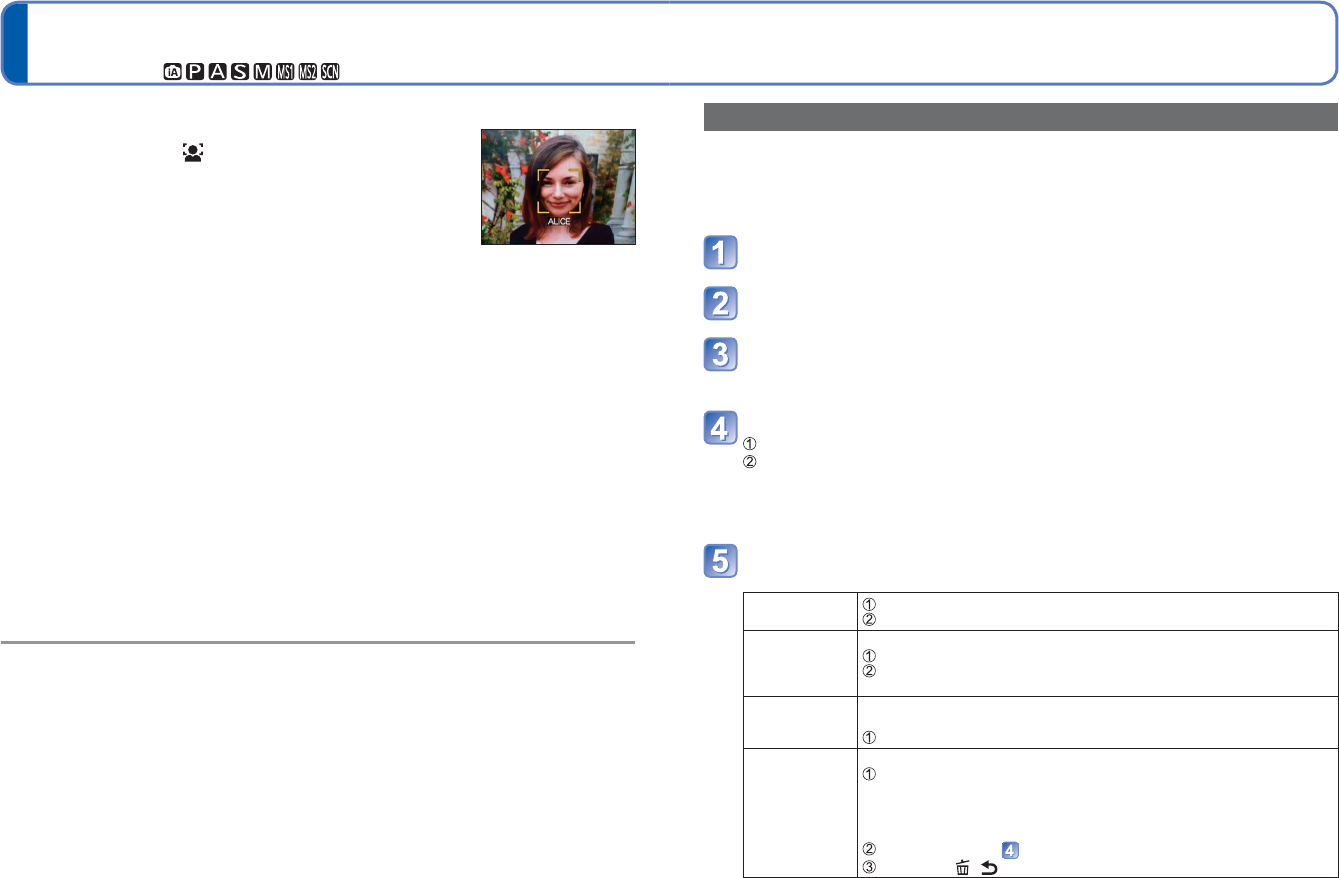
72 VQT3G98 VQT3G98 73
Opnemen met de gezichtsherkenningsfunctie
[Gezicht herk.]
Opnamemodus:
De oorspronkelijke instelling voor [Gezicht herk.] is [OFF].
Wanneer u beelden met gezichten registreert, verandert de instelling automatisch in
[ON].
■Hoe de gezichtsherkenningsfunctie werkt
Tijdens het opnemen
(Wanneer [AF mode] is (Gezichtsdetectie))
• De camera herkent een geregistreerd gezicht en past de
scherpstelling en belichting daaraan aan
• Wanneer geregistreerde gezichten waarvoor namen zijn ingesteld,
worden herkend, worden de namen weergegeven (maximaal 3
personen)
Tijdens het afspelen
• De naam en de leeftijd worden weergegeven (als de informatie is geregistreerd)
• Tijdens het opnemen worden de namen die zijn ingesteld voor de herkende gezichten,
weergegeven (maximaal 3 personen)
• Alleen beelden van de geselecteerde geregistreerde personen worden afgespeeld
([Categorieselectie])
■Opnametips voor het registreren van gezichtsfoto’s
• Zorg dat de persoon zijn ogen open en zijn mond dicht heeft; laat de persoon rechtstreeks in de
camera kijken en zorg dat de contouren van het gezicht, de ogen en de wenkbrauwen niet door
haren zijn bedekt.
• Zorg dat er geen zware schaduwen op het gezicht vallen. (Tijdens de registratie wordt de flitser
niet gebruikt).
■Als de camera tijdens het opnemen problemen lijkt te hebben met
gezichtsherkenning
• Registreer extra beelden van het gezicht van dezelfde persoon, binnen en buiten of met
verschillende uitdrukkingen of vanuit verschillende hoeken.
• Registreer extra beelden op de plaats waar u de opnamen maakt.
• Als een geregistreerd persoon niet langer wordt herkend, dient u die persoon opnieuw te
registreren.
●Wanneer burst wordt gebruikt, wordt de opname-informatie met betrekking tot gezichtsherkenning
alleen op de eerste foto gezet.
●Als u de ontspanknop half indrukt en de camera vervolgens op een ander onderwerp richt en een
opname maakt, kan er opname-informatie voor een andere persoon op de foto worden gezet.
●Gezichtsherkenning werkt niet in de volgende gevallen:
Filmopname, scènemodi [Transformeren], [Panorama assist], [Nachtl.schap], [Nachtop. uit hand],
[Voedsel], [Flitsburst], [Sterrenhemel], [Vuurwerk], [Luchtfoto], [Zandstraal], [Onder water]
●Bij gezichtsherkenning wordt naar gezichten gezocht die lijken op de gezichten die zijn
geregistreerd, maar er is geen garantie dat deze gezichten altijd worden herkend. In sommige
gevallen herkent de camera zelfs geregistreerde personen niet of onjuist, afhankelijk van de
uitdrukking van de personen of de omgeving.
●Zelfs als er gezichtsherkenningsinformatie is geregistreerd, worden beelden die zijn opgenomen
wanneer de naam [OFF] is, niet gesorteerd voor gezichtsherkenning in [Categorieselectie].
●
Ook al wijzigt u de gegevens voor gezichtsherkenning, de gezichtsherkenningsinformatie voor
eerder opgenomen beelden zal niet veranderen.
Als u bijvoorbeeld een naam wijzigt, zullen de beelden van vóór de wijziging niet worden opgenomen
in de categorieën voor gezichtsherkenning onder [Categorieselectie].
●Als u naamgegevens wilt wijzigen voor beelden die al zijn opgenomen, dient u dit te doen met
[REPLACE] (→114) in [Gez.herk. bew.].
Gezichtsfoto’s registreren
Er kunnen portretopnamen van maximaal 6 personen worden geregistreerd, samen met
informatie als de naam en de geboortedatum.
U kunt de gezichtsherkenning vergemakkelijken door de manier waarop u gezichten
registreert: Zo kunt u bijvoorbeeld meerdere portretopnamen van een zelfde persoon
registreren (tot 3 foto’s per registratie).
Kies [Gezicht herk.] uit het menu [Opname] (→38)
Kies [MEMORY] met de cursortoets en druk dan op [MENU/SET]
Kies [
Nieuw
] met de cursortoets en druk dan op [MENU/SET]
• Als er al 6 personen zijn geregistreerd, dient u eerst een geregistreerde persoon
te verwijderen. (→74)
Neem de gezichtsfoto op
Zorg dat het kader om het gezicht ligt en maak de opname.
Kies [Ja] met de cursortoets en druk dan op [MENU/SET].
• Als u het gezicht opnieuw opneemt, selecteert u [Nee]
• Gezichten van andere onderwerpen dan personen (bijvoorbeeld huisdieren) kunnen niet
worden geregistreerd.
• Wanneer u op de [DISP.]-toets drukt, verschijnt er een verklaring.
Gebruik de cursortoets om het te bewerken onderdeel te
kiezen en druk dan op [MENU/SET]
[Naam] Kies [SET] met de cursortoets en druk dan op [MENU/SET]
Voer de naam in (tekstinvoerprocedure: →84)
[Leeftijd] Stel de geboortedatum in.
Kies [SET] met de cursortoets en druk dan op [MENU/SET]
Gebruik ◄► om het jaar, de maand en de dag te kiezen, leg deze vast met
▲▼, en druk dan op [MENU/SET]
[Focus icoon] Verander het pictogram dat wordt weergegeven wanneer het onderwerp
scherp is.
Kies het scherpstel-pictogram met de cursortoets en druk dan op [MENU/SET]
[Beeld toev.] U kunt maximaal 3 gezichtsfoto’s van de persoon registreren.
Selecteer een ongeregistreerd kader en druk op [MENU/SET]
• Wanneer u een geregistreerde portretopname kiest met de cursortoets,
verschijnt er een verzoek om het verwijderen ervan te bevestigen.
Selecteer [Ja] om de foto van het gezicht te verwijderen. (Als er slechts
één foto is geregistreerd, kan deze niet worden verwijderd.)
Maak de foto (Stap hierboven.)
Druk op de [ / ]-toets

74 VQT3G98 VQT3G98 75
Opnemen met de gezichtsherkenningsfunctie
[Gezicht herk.] (Vervolg)
Opnamemodus:
De opnamelocatie vastleggen met GPS
Opnamemodus:
■De gezichtsherkenningsfunctie op [OFF] zetten
Kies [Gezicht herk.] uit het menu [Opname]
Kies [OFF] met de cursortoets en druk dan op [MENU/SET]
Informatie over geregistreerde personen bewerken of verwijderen
Informatie over geregistreerde personen kan worden bewerkt of verwijderd.
Kies de persoon of personen die u wilt verwijderen of
bewerken in stap (→73) en druk dan op [MENU/SET]
Gebruik de cursortoets om het onderdeel te kiezen en druk
dan op [MENU/SET]
[Info bew.] Hier kunt u de naam of andere geregistreerde informatie bewerken. (→73)
[Prioriteit] Hier kunt u een prioriteitsvolgorde instellen voor scherpstelling en
belichting.
Kies de registratievolgorde met de cursortoets en druk dan op [MENU/SET]
[Wissen] Hiermee kunt u informatie en gezichtsfoto’s van geregistreerde personen
verwijderen.
Wat is GPS?
GPS is een afkorting voor Global Positioning System, waarmee personen hun locatie kunnen
vinden via GPS-satellieten.
De ontvangst van signalen met oriënteringsinformatie en tijdsinformatie van meerdere satellieten,
ter berekening van iemands huidige positie, wordt hier kortweg aangeduid als "plaatsbepaling".
Deze camera kan een plaatsbepaling uitvoeren wanneer er signalen van drie of meer GPS-
satellieten worden ontvangen.
Voor een succesvolle plaatsbepaling
●Houd de camera bij het gebruik van de GPS-functie enige tijd stil met de GPS-antenne omhoog
gericht, in een buitenlocatie waar u de lucht helemaal kunt zien.
●In de volgende locaties is het niet altijd mogelijk de signalen van de GPS-satellieten correct
te ontvangen. In dergelijke gevallen is positionering niet altijd mogelijk, of kunnen er grote
afwijkingen in de positionering ontstaan.
• Binnenshuis • Ondergronds of onder water (bij gebruik van een onderwaterhuis)
• In de bossen • In een rijdend voertuig, zoals een auto, bus of trein
• Tussen gebouwen of in diepe dalen • In de buurt van hoogspanningskabels
• In tunnels • Dichtbij een mobiele telefoon van 1,5 GHz, enz.
●Bedek de GPS-antenne niet met uw handen of met enig voorwerp.
●Als u de camera tijdens de plaatsbepaling draagt, dient u deze niet in een metalen draagtas of
een soortgelijke verpakking te dragen. De plaatsbepaling kan niet worden uitgevoerd wanneer
de camera is bedekt met een materiaal zoals metaal.
Lees voordat u GPS gebruikt "GPS-functie" (→7) en "Gebruiksrechtovereenkomst voor de
locatienaamgegevens" (→145).
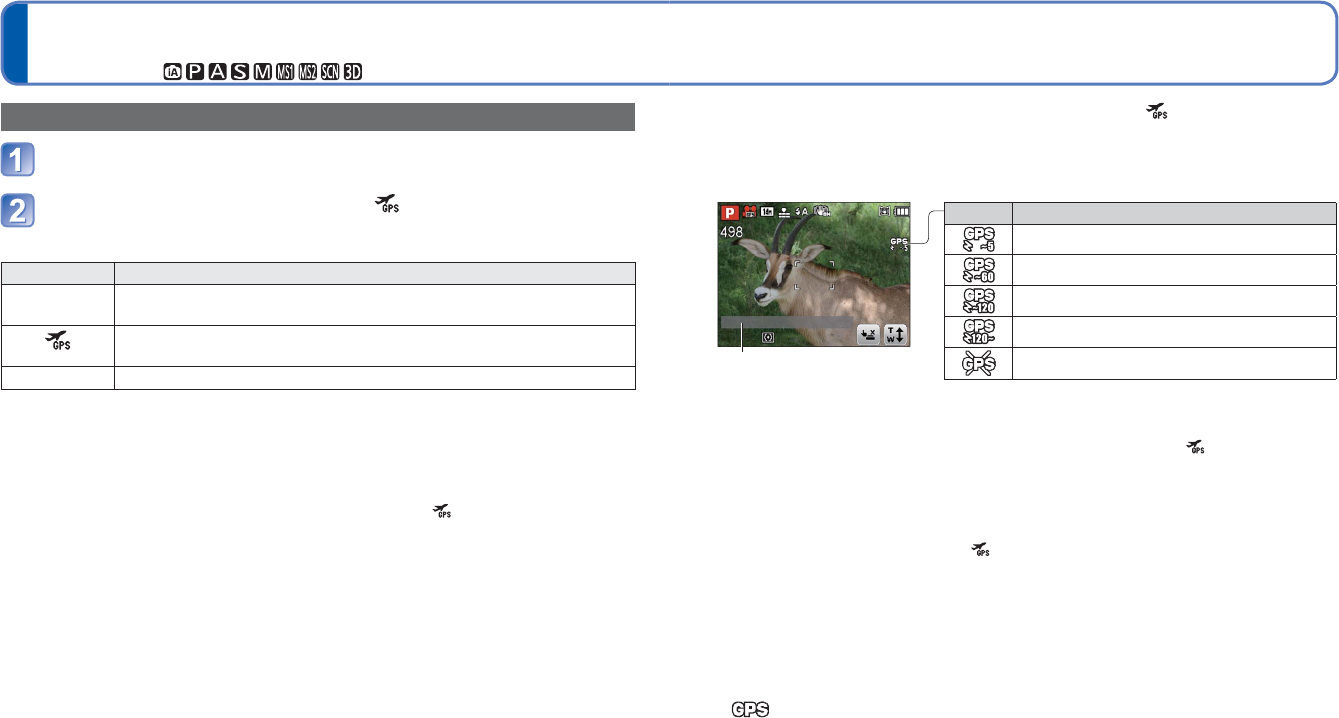
76 VQT3G98 VQT3G98 77
De opnamelocatie vastleggen met GPS (Vervolg)
Opnamemodus:
Menu-instelprocedures voor [GPS] (→38)
Gebruik van GPS-plaatsbepaling
Kies [GPS-inst.] uit het [GPS]-menu (→38)
Gebruik de cursortoets om [ON] of te kiezen en druk dan
op [MENU/SET]
• Selecteer [OFF] om te annuleren
[GPS-inst.] Beschrijving
[ON] Ook wanneer de camera is uitgeschakeld, wordt de plaatsbepaling op
gezette tijden uitgevoerd.
Hierbij wordt de plaatsbepaling alleen uitgevoerd wanneer de camera is
ingeschakeld. (Er gebeurt niets terwijl de camera is uitgeschakeld.)
[INFO] U kunt de huidige ontvangstconditie controleren. (→78)
■Gebruik in locaties zoals vliegtuigen en ziekenhuizen
Wanneer [GPS-inst.] is ingesteld op [ON], werkt de GPS-functie zelfs wanneer de
camera uitstaat.
Elektromagnetische golven van de camera kunnen instrumenten en meters
beïnvloeden. Tijdens het vertrekken en landen van vliegtuigen of op andere locaties
waar GPS niet is toegestaan, zet u [GPS-inst.] op [OFF] of en schakelt u de camera
vervolgens uit.
• Als de GPS-statusindicator af en toe oplicht wanneer de camera is uitgeschakeld,
dan is de [GPS-inst.] op [ON] gezet.
■ Wanneer de [GPS-inst.] staat ingesteld op [ON] of
In de opnamemodus wordt er een pictogram op het lcd-scherm weergegeven dat de
plaatsbepalingsstatus aanduidt.
Wanneer de plaatsbepaling succesvol verloopt, wordt uw huidige locatie in het geheugen
van de camera opgeslagen en dan verschijnt de plaatsnaam-informatie op het scherm.
Plaatsnaaminformatie
Pictogram
Tijd die is verstreken na succesvolle plaatsbepaling
In de laatste 5 minuten
Van 5 minuten tot 1 uur geleden
Van 1 uur tot 2 uur geleden
Meer dan 2 uur geleden
Plaatsbepaling niet gelukt
●Ook als de GPS-ontvangst goed is, zal een succesvolle plaatsbepaling
ongeveer 2 tot 3 minuten duren onder de volgende omstandigheden; bij de
eerste keer dat u een plaatsbepaling verricht, of bij plaatsbepaling nadat
de camera is uitgeschakeld met de [GPS-inst.] ingesteld op en dan weer
ingeschakeld, of wanneer de [GPS-inst.] staat ingesteld op [OFF].
●De informatie over de huidige locatie wordt uit het geheugen van de camera gewist in
de volgende gevallen. (De informatie die tijdens het opnemen samen met de beelden
is opgeslagen, wordt niet gewist.)
• Wanneer [GPS-inst.] is ingesteld op [OFF]
• Wanneer [GPS-inst.] is ingesteld op en de camera vervolgens wordt uitgeschakeld
• Wanneer de setup-instellingen worden teruggezet met [Resetten]
■ Informatie die samen met de beelden is opgenomen
●Wanneer de plaatsbepaling succesvol verloopt, wordt de volgende informatie
opgenomen met de foto of de filmbeelden die u opneemt (behalve wanneer [Opn.
kwaliteit] staat ingesteld op [FSH] of [SH]).
• Breedtegraad/lengtegraad
• Plaatsnaam-informatie (Land/regio, provincie/staat, stad/streek/gemeente, dorp/gehucht,
herkenningspunt)
● verschijnt wanneer het beeld wordt weergegeven.
■ Plaatsnaam-informatie
●
De plaatsnaam-informatie bestaat uit plaatsnamen en herkenningspunten die worden
gevonden in de database van de camera aan de hand van de lengte- en breedtegraad
die zijn ontvangen bij de plaatsbepaling; de meest geschikte onderdelen worden
aangegeven. (Soms worden de dichtstbijzijnde onderdelen niet getoond.)
• Als er geen plaatsnamen of herkenningspunten zijn, wordt er alleen "---" aangegeven, ook
al was de plaatsbepaling wel succesvol. Zelfs wanneer "---" wordt weergegeven, kan er in
sommige gevallen locatienaaminformatie worden geselecteerd in [Select. GPS-gebied] (→79).
• In sommige gevallen is het herkenningspunt waarnaar u op zoek bent, niet geregistreerd. De
plaatsnaaminformatie, zoals de namen van herkenningspunten, is bijgewerkt tot december
2010. (Soorten herkenningspunten →149)
●De plaatsnaaminformatie (plaatsnaam of naam van herkenningspunt) kan afwijken
van de officiële naam.

78 VQT3G98 VQT3G98 79
De opnamelocatie vastleggen met GPS (Vervolg)
Opnamemodus:
Menu-instelprocedures voor [GPS] (→38)
Wijzigen van de vastgelegde plaatsnaaminformatie
Als er andere kandidaten zijn voor de resultaten van de plaatsbepaling, kunt u de
informatie wijzigen, in dichtbijzijnde plaatsnamen of herkenningspunten.
• Wanneer er andere plaatsnaaminformatie kan worden gekozen, verschijnt er vóór
de plaatsnaaminformatie.
Selecteer [Select. GPS-gebied] uit het [GPS]-menu
Kies het te wijzigen onderdeel met de cursortoets en druk dan
op [MENU/SET]
Gebruik de cursortoets om de plaatsnaam of het
herkenningspunt te selecteren uit de aangegeven kandidaten
en druk dan op [MENU/SET]
■Als u geen plaatsnamen en herkenningspunten wilt vastleggen
Selecteer in stap [Alle plaatsn. verw.] en de plaatsnamen en herkenningspunten
worden niet vastgelegd.
Of als u in stap [Ja] selecteert wanneer het bericht verschijnt waarin wordt gevraagd
of plaatsnamen en oriëntatiepunten lager dan de geselecteerde plaatsnaam moeten
worden verwijderd, wordt er geen informatie over de plaatsnaam vastgelegd (bijv.
[Stad/Dorp] en [Oriëntatiep.] wanneer [Gemeente] wordt gewist).
• De lengtegraad en de breedtegraad worden echter wel vastgelegd. Als u deze niet
wilt vastleggen, zet u [GPS-inst.] op [OFF].
• Om plaatsnamen of herkenningspunten die zijn ingesteld voor niet opnemen, terug
te brengen naar hun oorspronkelijke toestand (d.w.z. om weer plaatsnamen of
herkenningspunten op te nemen), verricht u de [Select. GPS-gebied] opnieuw.
●In grote openbare parken of soortgelijke locaties worden mogelijk geen of onjuiste
herkenningspunten weergegeven. Als u het gewenste herkenningspunt niet kunt
selecteren in [Select. GPS-gebied], verricht u dan de [Mijn oriëntatiep.] (→80) vóór het
opnemen of [Bewerk plaatsnaam] (→107) na het opnemen.
Directe plaatsbepaling en bijwerken van uw huidige locatie
Als er een afwijking in de getoonde informatie zoals de plaatsnaam is, of als de
plaatsbepaling niet lukt, kunt u een plaats opzoeken waar de signalen van de GPS-
satellieten beter te ontvangen zijn, om daar de plaatsbepaling te herhalen.
Selecteer [Herpositionering] uit het [GPS]-menu
De plaatsbepaling begint.
Tijdens de plaatsbepaling licht de GPS-statusindicator op.
GPS-statusindicator
• Als u [GPS] of selecteert onder [GPS-inst.] in het Quick-menu (→41) en dan het
Quick-menu sluit, wordt de plaatsbepaling verricht.
■Omtrent de intervallen voor plaatsbepaling
Ook als u de plaatsbepaling niet handmatig verricht, wordt die automatisch geprobeerd
onmiddellijk na het inschakelen van de stroom en daarna op vaste tijden, tenzij de
[GPS-inst.] op [OFF] is gezet.
Zolang de [GPS-inst.] op [ON] staat, wordt de plaatsbepaling op gezette tijden
geprobeerd, ook al is de camera uitgeschakeld.
De plaatsbepaling wordt echter geannuleerd onder de volgende omstandigheden.
• Wanneer de batterij bijna leeg is en er is verschenen.
• Wanneer de camera al geruime tijd lang niet meer ingeschakeld is.
■Aangeven van de GPS-ontvangstconditie
Selecteer [GPS-inst.] in het [GPS]-menu.
Gebruik de cursortoets om in te stellen op [INFO] en druk dan op [MENU/SET].
• U kunt de plaatsbepaling starten door nogmaals op [MENU/SET] te drukken.
●Aanduiding GPS-ontvangstconditie
: Ontvangen GPS-tijd
: Aantal ontvangen GPS-satellietsignalen
: Breedtegraad
Lengtegraad

80 VQT3G98 VQT3G98 81
De opnamelocatie vastleggen met GPS (Vervolg)
Opnamemodus:
Menu-instelprocedures voor [GPS] (→38)
De weergave van locatienaaminformatie wijzigen
De schermweergave van locatienaaminformatie op basis van positionering kan worden
gewijzigd.
Kies [Locatie inst.] uit het [GPS]-menu
Gebruik de cursortoets om het onderdeel te kiezen voor het
wijzigen van de aanduiding en druk dan op [MENU/SET]
Gebruik de cursortoets om de aan te geven onderdelen [ON]
te zetten en de niet aan te geven onderdelen [OFF] te zetten,
en druk dan op [MENU/SET]
Gebruik van GPS voor instellen van de klok
Op basis van de datum- en tijdinformatie in het GPS-signaal wordt automatisch [Klokinst.]
bijgewerkt. Ook wordt nadat u vanuit uw thuiszone naar een locatie in een andere
tijdzone gaat, de tijd automatisch naar de lokale tijd gewijzigd als de plaatsbepaling is
geslaagd.
Kies [Auto reis inst.] uit het menu [Set-up]
Gebruik de cursortoets om in te stellen op [ON] en druk dan
op [MENU/SET]
Verricht de handelingen vanaf stap onder "Instellen van de
klok" (alleen de eerste keer) (→19)
●Wanneer [Auto reis inst.] op [ON] is gezet, wordt [Wereldtijd] op [Bestemming] gezet.
●De tijd en datum die zijn gecorrigeerd door [Auto reis inst.], zijn niet zo nauwkeurig als
een klokradio. Als de tijd en datum niet goed worden gecorrigeerd, herstelt u dit met
[Klokinst.].
Registreren van uw huidige locatie als herkenningspunt
U kunt een persoonlijke locatie registreren die nog niet in de camera is geregistreerd
als herkenningspunt. Het geregistreerde herkenningspunt kan worden weergegeven of
afgedrukt op de foto’s. (tot 50 herkenningspunten)
Ga eerst naar de locatie die u wilt registreren en bedien dan de GPS op een plaats waar
de plaasbepaling mogelijk is.
Kies [Mijn oriëntatiep.] uit het [GPS]-menu
Gebruik de cursortoets om in te stellen op [Geen] en druk dan
op [MENU/SET]
Gebruik de cursortoets om in te stellen op [Ja] en druk dan op
[MENU/SET]
De plaatsbepaling begint.
Druk op [MENU/SET]
• Wanneer de plaatsbepaling niet lukt
→ Ga naar een locatie waar de plaatsbepaling goed mogelijk is, kies dan [Ja] met
de cursortoets en druk op [MENU/SET].
Voer de naam van het herkenningspunt in (Tekstinvoermethode →84)
■Bewerken of verwijderen van geregistreerde herkenningspunten
Kies het herkenningspunt dat in bovenstaande stap geregistreerd is en druk dan
op [MENU/SET].
Kies een onderdeel en druk dan op [MENU/SET].
[Bewerken] Hiermee wordt de naam van het herkenningspunt gecorrigeerd.
[Wissen] Hiermee wordt het geregistreerde herkenningspunt gewist.

82 VQT3G98 VQT3G98 83
Menu-instelprocedures voor [Set-up] (→38)
Handige functies voor op reis
[Reisdatum]
Als u uw reisschema instelt en foto’s maakt, wordt ingesteld op welke dag van de reis de
foto is gemaakt.
■Opnamemodus: ∗
∗ Alleen bij opnemen. (Niet instelbaar.)
Kies [Reisdatum] uit het menu [Set-up]
Gebruik de cursortoets om in te stellen op [Reissetup] en druk
dan op [MENU/SET]
Gebruik de cursortoets om in te stellen op [SET] en druk dan
op [MENU/SET]
Gebruik de cursortoets om de vertrekdatum te kiezen en druk
dan op [MENU/SET]
Gebruik de cursortoets om de retourdatum te kiezen en druk
dan op [MENU/SET]
■Opnemen van [Locatie]
Uw bestemming vastleggen.
Wanneer de [Reissetup] is ingesteld, kunt u de locatie kiezen.
Selecteer [Locatie] in stap hierboven
Gebruik de cursortoets om in te stellen op [SET] en druk dan op [MENU/SET]
Voer uw locatie in (Invoeren van tekst →84)
●De reisdatum wordt berekend aan de hand van de ingestelde vertrekdatum en de datum die is
ingesteld in de klok van de camera. Wanneer de bestemming wordt ingesteld in [Wereldtijd], wordt
het verstreken aantal dagen berekend op basis van de lokale tijd op de bestemming.
●Wanneer [Reissetup] is ingesteld op [OFF], wordt het aantal verstreken dagen niet vastgelegd. Dit
aantal wordt zelfs niet weergegeven als [Reissetup] wordt ingesteld op [SET] na het opnemen.
●Als de instellingen worden gemaakt vóór de vertrekdatum, zal het aantal dagen tot het vertrek
worden aangegeven in oranje, met een minteken (maar niet opgenomen).
●Wanneer [Reisdatum] wordt aangegeven in wit met een minteken, zal de [Home]-datum de
[Bestemming]-datum één dag vooruit zijn, vanwege het verschil tussen de tijdzones (en dit wordt
opgenomen).
●De [Locatie] wordt afzonderlijk opgenomen van de plaatsnaam-informatie die in de beelden is
opgenomen door de GPS-functie.
●Voor afdrukken van de [Locatie] of het aantal dagen dat is verstreken, gebruikt u naar
keuze het [Tekst afdr.] of drukt u het af met de software op de bijgeleverde CD-ROM getiteld
"PHOTOfunSTUDIO".
●[Reissetup] en [Locatie] kunnen niet worden ingesteld voor AVCHD-films.
[Wereldtijd]
Stel de opnamedatum en -tijd in met de lokale tijd op uw bestemming.
■Opnamemodus:
Kies [Wereldtijd] uit het menu [Set-up]
• Er verschijnt een bericht wanneer u deze instelling voor het eerst maakt. Druk in
dit geval op [MENU/SET] en ga naar stap .
Gebruik de cursortoets om in te stellen op [Home] of
[Bestemming] en druk dan op [MENU/SET]
Gebruik de cursortoets om het gebied te selecteren en druk
dan op [MENU/SET]
Verschil met thuistijd
Huidige tijd op geselecteerde
bestemming
Naam stad/regio
Wanneer de [Bestemming] is gekozen
■Zomertijd instellen
Druk op ▲ in Stap . (Nogmaals drukken om de instelling te annuleren)
• Wanneer u de zomertijd instelt, wordt de huidige tijd 1 uur vooruitgezet. Als de
instelling wordt geannuleerd, keert de tijd automatisch terug naar de juiste tijd.
●Als u uw bestemming niet kunt vinden in het gebied dat op het scherm wordt
weergegeven, stel de tijd dan in op basis van het verschil met de tijd in de thuiszone.
● wordt op het scherm weergegeven voor foto’s die op de bestemming zijn gemaakt
wanneer ze worden afgespeeld.
●Wanneer [Auto reis inst.] is ingesteld op [ON], kan alleen de zomertijdinstelling van
[Bestemming] worden gewijzigd.
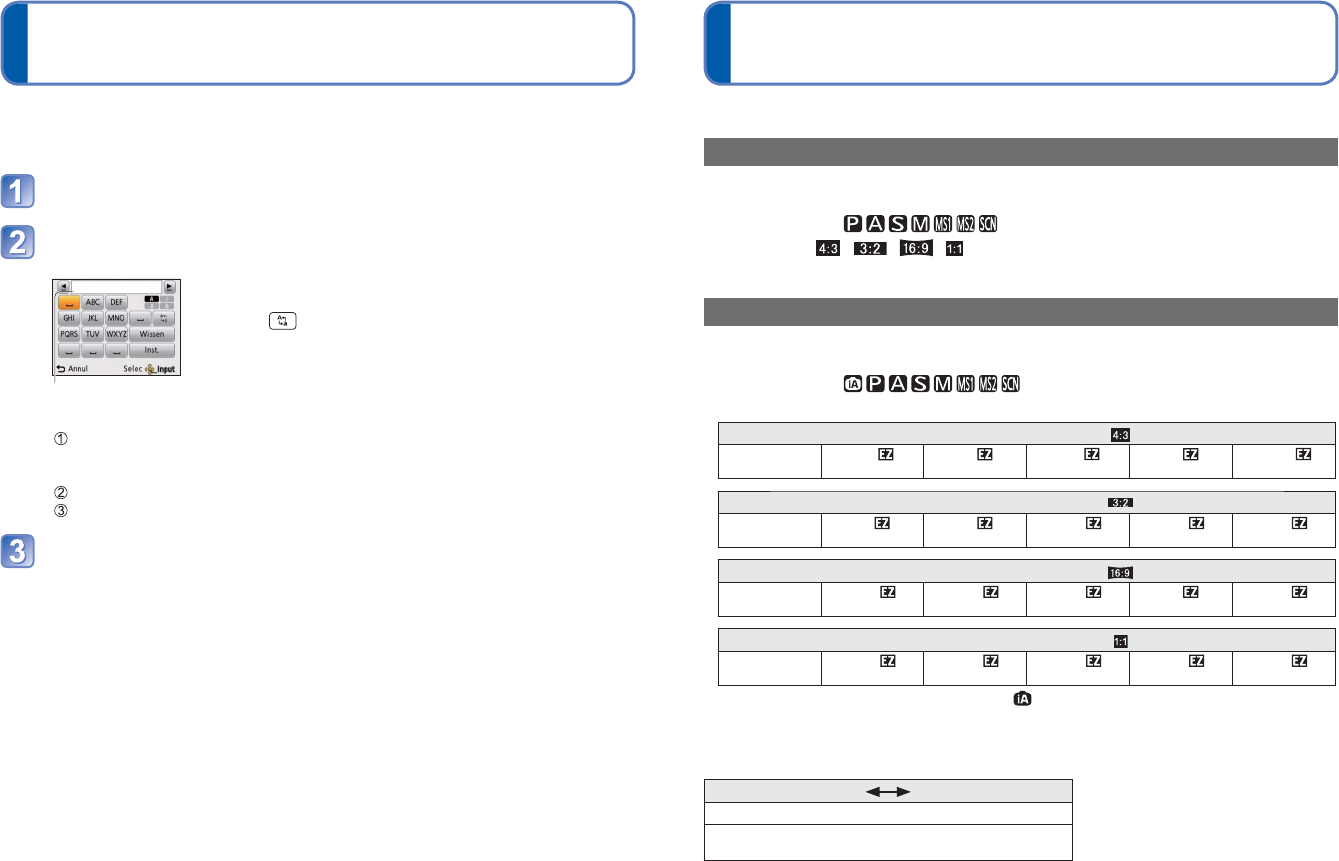
84 VQT3G98 VQT3G98 85
Gebruik van het menu [Opname]
Tekst invoeren
Voor instelprocedures in het menu [Opname] (→38)
[Aspectratio]
De aspectratio (beeldverhouding) van de foto kan worden gewijzigd, afhankelijk van het
formaat voor afspelen of afdrukken.
■Opnamemodus:
■Instellingen: / / /
●Bij het afdrukken kunnen er randen worden afgesneden. Controleer dit vooraf.
[Fotoresolutie]
Kies het formaat (het aantal pixels of beeldpunten) voor uw foto’s. Het aantal beelden dat
kan worden opgenomen is afhankelijk van deze instelling en van [Kwaliteit].
■Opnamemodus:
■Instellingen:
Fotoresolutie ([Aspectratio]: )
14 M 10 M ∗7 M ∗5 M 3 M ∗0.3 M
4320×3240 3648×2736 3072×2304 2560×1920 2048×1536 640×480
Fotoresolutie ([Aspectratio]: )
12.5 M 9 M ∗6 M ∗4.5 M ∗2.5 M ∗0.3 M ∗
4320×2880 3648×2432 3072×2048 2560×1712 2048×1360 640×424
Fotoresolutie ([Aspectratio]: )
10.5 M 7.5 M ∗5.5 M ∗3.5 M ∗2 M ∗0.2 M ∗
4320×2432 3648×2056 3072×1728 2560×1440 1920×1080 640×360
Fotoresolutie ([Aspectratio]: )
10.5 M 7.5 M ∗5.5 M ∗3.5 M ∗2.5 M ∗0.2 M ∗
3232×3232 2736×2736 2304×2304 1920×1920 1536×1536 480×480
∗ Deze instelling is niet beschikbaar in de ([Intelligent auto] stand).
●Er kan een mozaïekeffect verschijnen, afhankelijk van het onderwerp en de
opnameomstandigheden.
Instelinstructies
Grotere fotoresolutie Kleinere fotoresolutie
Scherper beeld Korreliger beeld
lagere
opnamecapaciteit
hogere
opnamecapaciteit
Gebruik de cursortoets om namen in te voeren met de gezichtsherkenningsfunctie en in
de scènemodi [Baby] en [Huisdier], of voor het registreren van locaties in [Reisdatum]
enz.
Gebruik de cursortoets om de letters te kiezen
Druk enkele malen op [MENU/SET] totdat de gewenste letter
wordt aangegeven
Cursorpositie
Er wordt tekst ingevoegd op de cursorpositie.
• Wijzigen van het lettertype
→ Kies en druk op [MENU/SET].
■Tekst bewerken
Gebruik de cursortoets om de cursor te verplaatsen naar de tekst die u wilt
bewerken.
• U kunt de cursor ook verplaatsen met de zoomhendel.
Gebruik de cursortoets om in te stellen op [Wissen] en druk dan op [MENU/SET].
Gebruik de cursortoets om de juiste tekst te kiezen en druk dan op [MENU/SET].
Wanneer u klaar bent met het invoeren van tekst, gebruikt u de
cursortoets om [
Inst.
] te kiezen en dan drukt u op [MENU/SET]
●U kunt maximaal 30 tekens invoeren. (Maximaal 9 lettertekens voor de [Gezicht herk.]
namen)

86 VQT3G98 VQT3G98 87
Voor instelprocedures in het menu [Opname] (→38)
Gebruik van het menu [Opname] (Vervolg)
[Witbalans]
Pas bij onnatuurlijke kleuren de kleuring aan de lichtbron aan.
■Opnamemodus:
■Instellingen: [AWB] (automatisch) / (buitenshuis, heldere hemel) /
(buitenshuis, bewolkt) / (buitenshuis, schaduw) /
(kunstlicht) / (gebruikt de waarden ingesteld in ) /
(handmatig instellen)
●Wanneer u de [AWB] (automatische witbalans) instelt, wordt de kleurbalans
automatisch aangepast aan de gebruikte lichtbron. Als de scène echter te helder of te
donker is of als er andere extreme omstandigheden zijn, kunnen de beelden wel eens
een rode of blauwe zweem vertonen. De witbalans kan niet altijd goed werken als er
een diversiteit aan lichtbronnen is.
●Wij raden u aan om in te stellen op [AWB] of bij opnemen onder tl-verlichting.
●De witbalansinstelling wordt vast ingesteld op [AWB] in de volgende scènemodi:
[Landschap], [Nachtportret], [Nachtl.schap], [Nachtop. uit hand], [Voedsel], [Party],
[Kaarslicht], [Zonsonderg.], [Flitsburst], [Sterrenhemel], [Vuurwerk], [Strand], [Sneeuw],
[Luchtfoto], [Zandstraal] en [Onder water]
■ Verfijning witbalans (exclusief [AWB])
U kunt elke instelling voor witbalans handmatig instellen als de kleuren niet naar
verwachting zijn.
Selecteer de witbalansinstelling die u wilt fijnregelen en druk dan op de [DISP.]-toets
om het scherm [WB instellen] te tonen.
Stel in met ► bij veel rood, stel in met ◄ bij veel blauw.
Druk op [MENU/SET].
• De instellingen worden in het geheugen opgeslagen, zelfs als de camera wordt
uitgeschakeld.
• De instellingen blijven toegepast wanneer u de flitser gebruikt.
• Hoewel de instelling [AWB] in de scènemodus [Onder water] vaststaat, kunnen nog
steeds verfijningen worden uitgevoerd.
• Verfijningen kunnen niet worden ingesteld wanneer de [Kleurfunctie] (→93) is ingesteld
op [B/W], [SEPIA], [COOL] of [WARM].
[Kwaliteit]
Stel de beeldkwaliteit in.
■Opnamemodus:
■Instellingen: hoge kwaliteit, prioriteit ligt bij beeldkwaliteit
standaardkwaliteit, prioriteit ligt bij aantal beelden
●De instelling wordt vast ingesteld op in de volgende scènemodi:
[Transformeren], [H. gevoeligh.] en [Flitsburst]
[Gevoeligheid]
U kunt de ISO-gevoeligheid (lichtgevoeligheid) handmatig instellen.
We raden hogere instellingen aan om scherpe foto’s te maken op donkere locaties.
■Opnamemodus:
■Instellingen: [AUTO] / [Slimme ISO] / [100] / [200] / [400] / [800] / [1600]
Instelinstructies
[Gevoeligheid] [100] [1600]
Locatie
(aanbevolen)
Licht
(buiten) Donker
Sluitertijd Traag Snel
Interferentie Laag Hoog
Onscherp onderwerp Hoog Laag
●[AUTO] wordt automatisch ingesteld in een bereik tot 400 (of 1000 wanneer u de flitser
gebruikt), afhankelijk van de helderheid van het onderwerp.
● [Slimme ISO] wordt automatisch ingesteld in een bereik tot 1600, afhankelijk van
de beweging en de helderheid van het onderwerp.

88 VQT3G98 VQT3G98 89
Voor instelprocedures in het menu [Opname] (→38)
Gebruik van het menu [Opname] (Vervolg)
■Witbalans handmatig instellen ( )
Selecteer en druk op [MENU/SET].
Richt de camera op een wit voorwerp (bijvoorbeeld papier) en druk op [MENU/SET].
De witbalans wordt ingesteld op .
• Wanneer u deze instelling gebruikt, wordt de verfijning van de witbalans gereset.
• Zelfs als de camera UIT staat, blijft de ingestelde witbalans in het geheugen staan.
• Het is niet altijd mogelijk om de juiste witbalans in te stellen als onderwerpen te licht
of te donker zijn. Pas in dit geval de helderheid aan en probeer de witbalans opnieuw
in te stellen.
■[AWB] instelbereik:
10000K
9000K
8000K
7000K
6000K
5000K
4000K
3000K
2000K
1000K
Bewolkte lucht (regen)
Schaduw
Gloeilamplicht
Zonsondergang/zonsopgang
Kaarslicht
Zonlicht
Wit tl-licht
Blauwe lucht
[AF mode]
De scherpstelmethode kan worden gewijzigd afhankelijk van de positie en het aantal
onderwerpen.
■Opnamemodus:
■Instellingen: / / / /
Mensen van voren
fotograferen
(Gezichtsdetectie)
Herkent gezichten (max. 15 personen) en past de belichting en
scherpstelling hierop aan.
AF-gebied
Geel : Als u de ontspanknop half indrukt, wordt het kader groen als
de camera is scherpgesteld.
Wit : Verschijnt bij detectie van meerdere gezichten. Andere
gezichten die op dezelfde afstand zijn als de gezichten in het
gele AF-gebied, worden ook scherp vastgelegd.
Automatisch koppelen
van de scherpstelling
aan een bewegend
onderwerp
(Tracking AF)
Raak het onderwerp aan
• Voor deze bedieningsfunctie dient u eerst de aanraaksluiterfunctie
(→24) uit te schakelen.
Autofocus-volgkader
Wanneer uw onderwerp herkend wordt, verandert het autofocus-
volgkader van wit in geel en dan wordt uw onderwerp steeds scherp
in beeld gehouden.
Als de autofocus-koppeling wegvalt, gaat er een rood kader
knipperen.
• Uitschakelen van de Tracking AF → aanraken.
• Scherpstelling (hetzelfde als macro-opnamen) (→55)
Onderwerp niet in het
midden van het beeld
(AF-gebied wordt pas
weergegeven als er is
scherpgesteld)
(Scherpstellen op
23 punt)
Stelt scherp op een AF-gebied op een van 23 mogelijke punten.
Bepaalde plaats voor
scherpstelling
(Scherpstellen op
1 punt)
(Scherpstelling op
spot)
Scherpstellen op 1 punt: Er wordt scherpgesteld op het AF-gebied
in het midden van het beeld. (Aanbevolen
wanneer u moeilijk kunt scherpstellen)
Scherpstelling op spot: Er wordt scherpgesteld op een kleiner
gebied.

90 VQT3G98 VQT3G98 91
Voor instelprocedures in het menu [Opname] (→38)
Gebruik van het menu [Opname] (Vervolg)
●De scherpstelling staat vast ingesteld op (Scherpstellen op 1 punt) in de volgende
gevallen:
scènemodi [Sterrenhemel], [Vuurwerk], [Film in hoge snelheid]
●Gebruik (Scherpstellen op 1 punt) als de scherpstelling moeilijk te verrichten is met
(Scherpstelling op spot).
●U kunt Gezichtsdetectie in de volgende gevallen niet instellen:
Scènemodi [Panorama assist], [Nachtl.schap], [Nachtop. uit hand], [Voedsel],
[Luchtfoto], [Onder water]
●Als de camera een niet-menselijk onderwerp onjuist interpreteert als gezicht in de
instelling "Gezichtsdetectie", schakelt u naar een andere instelling.
●Als de omstandigheden de herkenning van gezichten bemoeilijkt, zoals wanneer de
beweging van het onderwerp te snel is, schakelt de instelling [AF mode] over naar
(Scherpstellen op 23 punt).
● Onder bepaalde opname-omstandigheden, zoals wanneer het onderwerp te klein is of
te donker, kan de Tracking AF niet goed werken.
●
Wanneer de Tracking AF niet werkt, wordt er scherpgesteld op (Scherpstellen op 23 punt).
●Er kan niet worden ingesteld op in de onderstaande gevallen.
• Scènemodi [Panorama assist], [Sterrenhemel], [Vuurwerk], [Speldenprik],
[Zandstraal], [Hoge dynamiek] of [Film in hoge snelheid].
• [B/W], [SEPIA], [COOL], en [WARM] in [Kleurfunctie]
●Als bij het opnemen van films een andere instelling dan (Gezichtsdetectie) wordt
gebruikt, wordt scherpgesteld op (Scherpstellen op 1 punt).
[Quick AF]
De scherpstelling wordt automatisch bijgeregeld wanneer de camera-onscherpte gering
is, ook wanneer u de ontspanknop niet indrukt. (Verbruikt meer stroom van de batterij)
■Opnamemodus:
■Instellingen: [ON]/[OFF]
●Het scherpstellen kan enige tijd vergen wanneer de zoom plotseling wordt omgezet van
de max. W groothoekstand naar de max. T telestand, of als u plotseling dichter bij uw
onderwerp komt.
●Druk de ontspanknop halverwege in als het moeilijk is een goede scherpstelling te
verkrijgen.
●De functie wordt in de volgende gevallen op [OFF] gezet.
In de scènemodi [Nachtportret], [Nachtl.schap], [Nachtop. uit hand], [Sterrenhemel],
[Vuurwerk] of [Film in hoge snelheid]
●De [Quick AF] zal niet werken terwijl de Tracking AF werkt.
[Gezicht herk.]
Zie voor meer informatie (→72).
[Meetfunctie]
Bij het corrigeren van de belichting kunt u de positie waar u de helderheid meet, wijzigen.
■Opnamemodus:
■Instellingen:
Meetpositie voor helderheid Omstandigheden
Multiple Hele scherm Normaal gebruik (voor
evenwichtige beelden)
Centrum-
gewogen Midden en omgeving Onderwerp in het midden
Spotmeting Midden en naaste omgeving
Groot verschil in helderheid tussen
onderwerp en achtergrond
(bijvoorbeeld iemand in
de spotlights op toneel,
achtergrondlicht)
[i. Exposure]
Past bij groot contrast tussen achtergrond en onderwerp automatisch het contrast en de
belichting aan voor meer levensechte kleuren.
■Opnamemodus:
■Instellingen: [LOW]/[STANDARD]/[HIGH]/[OFF]
●[LOW], [STANDARD] en [HIGH] geven het maximale correctiebereik aan.
●Wanneer [i. Exposure] werkt, verandert de kleur van .
●Ook al staat [Gevoeligheid] ingesteld op [100], wanneer de [i. Exposure] is
ingeschakeld kunnen de foto’s worden genomen met een hogere ISO-gevoeligheid dan
de instelling.
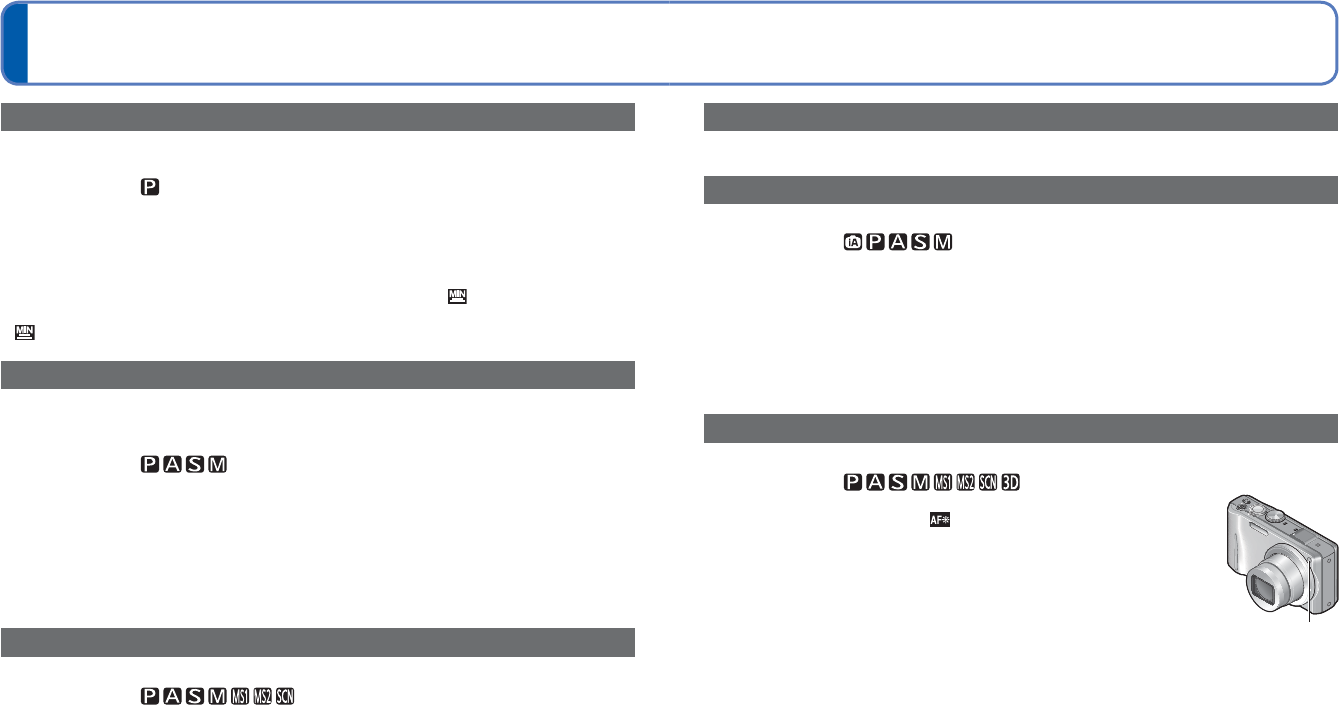
92 VQT3G98 VQT3G98 93
Voor instelprocedures in het menu [Opname] (→38)
Gebruik van het menu [Opname] (Vervolg)
[Korte sluitert.]
Stelt sluitertijd in op de maximale waarde. We raden u een langere sluitertijd aan voor
heldere beelden op donkere locaties.
■Opnamemodus:
■Instellingen: [AUTO] [1/250] [1/125] [1/60] [1/30] [1/15] [1/8] [1/4] [1/2] [1]
●Langere sluitertijden maken helderdere foto’s mogelijk, maar vergroten de kans op
trillingen, dus we raden u aan een statief en de zelfontspanner te gebruiken.
●Aangezien foto’s donker kunnen worden bij gebruik van korte sluitertijden zoals [1/250],
raden wij u aan foto’s te nemen op helder verlichte plaatsen ( knippert rood wanneer
u de ontspanknop halverwege indrukt en de foto nog te donker wordt).
● wordt op scherm weergegeven bij andere instellingen dan [AUTO].
[I.resolutie]
Superresolutietechnologie kan worden gebruikt om foto’s met scherpere contouren en
een hogere resolutie te maken. Ook kan als [i.ZOOM] is ingesteld, de zoomfactor worden
verhoogd tot ongeveer 1,3 zonder merkbare verslechtering van de beeldkwaliteit.
■Opnamemodus:
■Instellingen: [ON]/[i.ZOOM]/[OFF]
●Informatie over i.ZOOM (→51)
●Er wordt vast ingesteld op [i.ZOOM] in de [Intelligent auto]-modus (behalve wanneer de
[Anti blur] of [iHandh. nachtop.] op [ON] staat).
●
De instelling is vastgezet op [ON] in [Nachtop. uit hand] en de scènemodi [H. gevoeligh.],
[OFF] in [Flitsburst] en de scènemodi [Speldenprik] en [i.ZOOM] in andere scènemodi.
[Dig. zoom]
Vergroot het effect van optische zoom of extra optische zoom met maximaal 4 keer.
■Opnamemodus:
■Instellingen: [ON]/[OFF]
●Deze staat vast op [ON] wanneer de [Macro zoom] is ingeschakeld.
[Burstfunctie]
Voor nadere details (→70).
[Kleurfunctie]
Kleureffecten instellen.
■Opnamemodus:
■Instellingen: [STANDARD]/[NATURAL] (zachter)/[VIVID] (feller)/[B/W]/[SEPIA]/
[COOL] (meer blauw)/[WARM] (meer rood)/
[Happy] (alleen de modus [Intelligent auto])
●Stel in op [NATURAL] als er te veel storing zichtbaar is in het beeld bij opnemen in het
donker.
●In de modus [Intelligent auto], kunnen alleen [STANDARD], [Happy], [B/W] of [SEPIA]
worden ingesteld (deze worden apart van de andere modi ingesteld).
[AF ass. lamp]
Maakt de lamp aan als het donker is, zodat u gemakkelijker kunt scherpstellen.
■Opnamemodus:
■Instellingen: [ON] : Lamp gaat aan als u de ontspanknop half
indrukt ( en groter AF-gebied weergegeven)
Autofocuslampje
[OFF] : Lamp uit (dieren in het donker fotograferen
enzovoort)
●Het AF-assistlampje heeft een effectieve reikwijdte van 1,5 m.
• Blokkeer het lampje niet met uw vingers en kijk er niet van dichtbij
recht in.
●De instelling staat vast ingesteld op [OFF] in de volgende
scènemodi:
Scènemodi [Zelfportret], [Landschap], [Nachtl.schap], [Nachtop. uit
hand], [Zonsonderg.], [Vuurwerk], [Luchtfoto] [Onder water] en [Film
in hoge snelheid]

94 VQT3G98 VQT3G98 95
Voor instelprocedures in het menu [Opname] (→38)
Gebruik van het menu [Opname] (Vervolg)
[Datum afdr.]
Foto’s kunnen worden opgenomen met de opnamedatum en -tijd afgedrukt in de foto.
■Opnamemodus:
■Instellingen: [ZON. TIJD]/[MET TIJD]/[OFF]
●De datumafdruk in foto’s kan niet worden gewist.
●De datum kan niet worden afgedrukt wanneer [Auto bracket] of [Burstfunctie] is
ingesteld, in de [3D Foto Mode], tijdens het filmen, of wanneer de scènemodus
[Panorama assist] of [Flitsburst] is ingesteld.
●Gebruik in een winkel of op een printer geen algemene datumafdrukinstellingen bij
foto’s met datumafdruk. (De datumafdruk kan overlappen.)
[Klokinst.]
Stel de klok in. Dezelfde functie als die in het menu voor [Set-up].
[Rode-ogencorr]
Rode ogen worden automatisch gedetecteerd en de fotogegevens worden gecorrigeerd
wanneer de foto wordt gemaakt met flitser en rode-ogenreductie ( ).
■Opnamemodus:
■Instellingen: [ON]/[OFF]
●
Deze instelling werkt alleen wanneer [AF mode] staat ingesteld op (Gezichtsdetectie).
●Afhankelijk van de omstandigheden kan de rode-ogencorrectie niet altijd effectief zijn.
●Wanneer de functie-instelling [ON] is, verschijnt er een bij het flitserpictogram.
[Stabilisatie]
Neemt automatisch trillingen waar en corrigeert die.
■Opnamemodus:
■Instellingen: [ON]/[OFF]
●De instelling staat vast ingesteld op [ON] tijdens het filmen en in de scènemodi
[Zelfportret] en [Nachtop. uit hand].
●In de scènemodus [Sterrenhemel], [Film in hoge snelheid] en de [3D Foto Mode] staat
de instelling vast ingesteld op [OFF].
●Omstandigheden waarbij de optische beeldstabilisatie minder goed werkt:
Heftige beweging, een hoge zoomfactor (ook in het digitale zoombereik), snel bewegende
voorwerpen, binnenshuis en op donkere plaatsen (vanwege een lange sluitertijd)
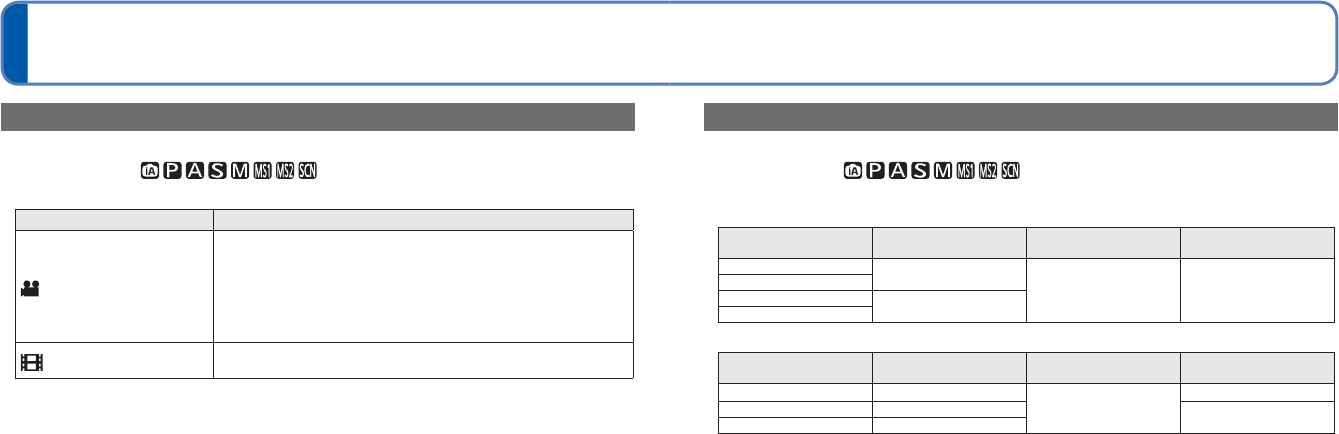
96 VQT3G98 VQT3G98 97
Instelprocedures voor het menu [Bewegend beeld] (→38)
Gebruik van het menu [Bewegend
beeld]
[Opnamefunctie]
Stelt het gegevensformaat in voor de te filmen bewegende beelden.
■Opnamemodus:
■Instellingen:
Opnameformaat Effect
[AVCHD]
• Dit gegevensformaat is geschikt voor weergave op hoge-
definitie TV’s.
• De filmbeelden op de kaart kunnen onmiddellijk worden
afgespeeld, door de kaart in een apparaat te plaatsen dat
geschikt is voor AVCHD. Voor nadere details raadpleegt u
de handleiding van het gebruikte apparaat, om uit te vinden
waarvoor het apparaat geschikt is.
[Motion JPEG] • Dit dataformaat is speciaal geschikt voor het afspelen van films
op een computer en dergelijk soort apparatuur.
●Zelfs wanneer apparatuur compatibel is met films die met deze camera zijn
opgenomen, kunnen de films met een slechte beeld- of geluidskwaliteit of helemaal
niet worden afgespeeld. Ook kan de opname-informatie dan niet goed worden
weergegeven. Gebruik in dit geval dit apparaat.
Zie voor meer informatie over AVCHD-compatibele apparaten de onderstaande
klantenservicewebsites.
http://panasonic.jp/support/global/cs/dsc/
(Deze website is alleen in het Engels.)
[Opn. kwaliteit]
Stelt de beeldkwaliteit in voor de te filmen bewegende beelden.
■Opnamemodus:
■Instellingen:
De [AVCHD] is [Opnamefunctie]
Instelling Resolutie Bitwaarde∗
(gemiddeld) Beeldverhouding
[GFS] 1920×1080
Ongeveer 17 Mbps 16:9
[FSH]
[GS] 1280×720
[SH]
De [Motion JPEG] is [Opnamefunctie]
Instelling Resolutie Aantal frames/
seconde Beeldverhouding
[HD] 1280×720
30 fps
16:9
[VGA] 640×480 4:3
[QVGA] 320×240
∗ De bitwaarde meet de hoeveelheid gegevens per tijdseenheid. Een hogere bitwaarde geeft een
betere beeldkwaliteit.
●Omtrent [GFS] en [FSH]
• Het aantal frames staat ingesteld op 50i (50 frames/seconde voor het
sensoruitgangssignaal).
●Omtrent [GS] en [SH]
• Het aantal frames staat ingesteld op 50p (50 frames/seconde voor het
sensoruitgangssignaal).
●De locatie-informatie die werd ontvangen bij de plaatsbepaling wordt niet vastgelegd in
de filmbeelden die worden opgenomen in [FSH] of [SH].
●Alleen [QVGA]kan worden opgenomen in het ingebouwde geheugen.
●Om AVCHD-films die zijn opgenomen met dit toestel af te spelen op een Blu-ray
discspeler van Panasonic (DMP-BD30/DMP-BD31/DMP-BD50) zult u eerst de firmware
van de Blu-ray discspeler moeten bijwerken.
U kunt de meest recente versie van de firmware downloaden van de volgende website.
http://panasonic.net/support/

98 VQT3G98 VQT3G98 99
Gebruik van het menu [Bewegend
beeld] (Vervolg)
Foto’s nemen terwijl u doorgaat met filmen
Opnamemodus:
[Active Mode]
Deze modus biedt beeldstabilisatie om de heftige bewegingen tegen te gaan die kunnen
optreden bij het filmen terwijl u loopt.
• Een krachtiger correctie-effect is te verkrijgen door te filmen met de zoomhendel naar
W gedraaid.
■Opnamemodus:
■Instellingen: [ON]/[OFF]
●De instelling wordt vast ingesteld op [OFF] wanneer u [Opnamefunctie] instelt op
[Motion JPEG].
[Continu AF]
De scherpstelling kan óf voortdurend worden bijgesteld tijdens het filmen van bewegende
beelden, óf aan het begin van het filmen vast worden ingesteld.
■Opnamemodus:
■Instellingen: [ON]
[OFF]: Vaste scherpstelling bij het begin van het filmen.
●De instelling staat vast ingesteld op [OFF] in de volgende scènemodi:
Scènemodi [Sterrenhemel] en [Vuurwerk]
[Windreductie]
Vermindert het opnemen van storende windgeluiden (windruis) tijdens het opnemen bij
harde wind.
■Opnamemodus:
■Instellingen: [ON]/[OFF]
●Wanneer de [Windreductie] op [ON] staat, zullen de lagere klanken wegvallen en zal
het geluid anders klinken dan bij uw normale opnamen.
U kunt tussen het filmen door gewoon foto’s nemen.
Druk tijdens het filmen de ontspanknop volledig in
Foto’s worden genomen met een beeldverhouding van in een formaat van 3,5
megapixels. (maximaal 40 foto’s)
Het filmen gaat gewoon door.
• Er is een kans dat de sluiterklik van de ontspanknop in de film hoorbaar is.
• Wanneer u een foto neemt tijdens in- of uitzoomen van de film, kan het zoomen
stoppen.
■Burst-functie
Wanneer de Burst-functie van tevoren is ingeschakeld, kan er een "Burst" reeks foto’s
worden opgenomen terwijl u filmt.
• Wanneer u of hebt gekozen voor de Burst-instelling, worden de foto’s
automatisch opgenomen met de instelling.
• Ook in de of instelling wordt de scherpstelling van de eerste foto
vastgehouden.
●Als de aanraaksluiterfunctie is ingeschakeld, zal er een foto worden genomen wanneer
u het aanraakscherm per ongeluk aanraakt tijdens het filmen.
●De camera zal opnieuw scherpstellen als u de ontspanknop halverwege indrukt tijdens
het filmen of als u foto’s neemt met de aanraaksluiterfunctie. Deze scherpstelbeweging
zal ook invloed hebben op uw filmopnamen. Als de film die u opneemt belangrijk is,
kunt u de ontspanknop beter direct helemaal indrukken voor het nemen van een foto.
U kunt ook foto’s maken na afloop van de filmopname. (→100)
●Wanneer u de ontspanknop halverwege indrukt, wordt de fotoresolutie en het aantal op
te nemen beelden getoond.
●Het is niet mogelijk foto’s te nemen in de volgende gevallen:
• Wanneer de [Opn. kwaliteit] staat ingesteld op [VGA] of [QVGA]
• tijdens het opnemen met [Film in hoge snelheid]
●De flitser wordt ingesteld op [Gedwongen uit].
●Aangezien de elektronische sluiter wordt gebruikt voor het opnemen, kunnen de
opgenomen beelden enige vervorming te zien geven.
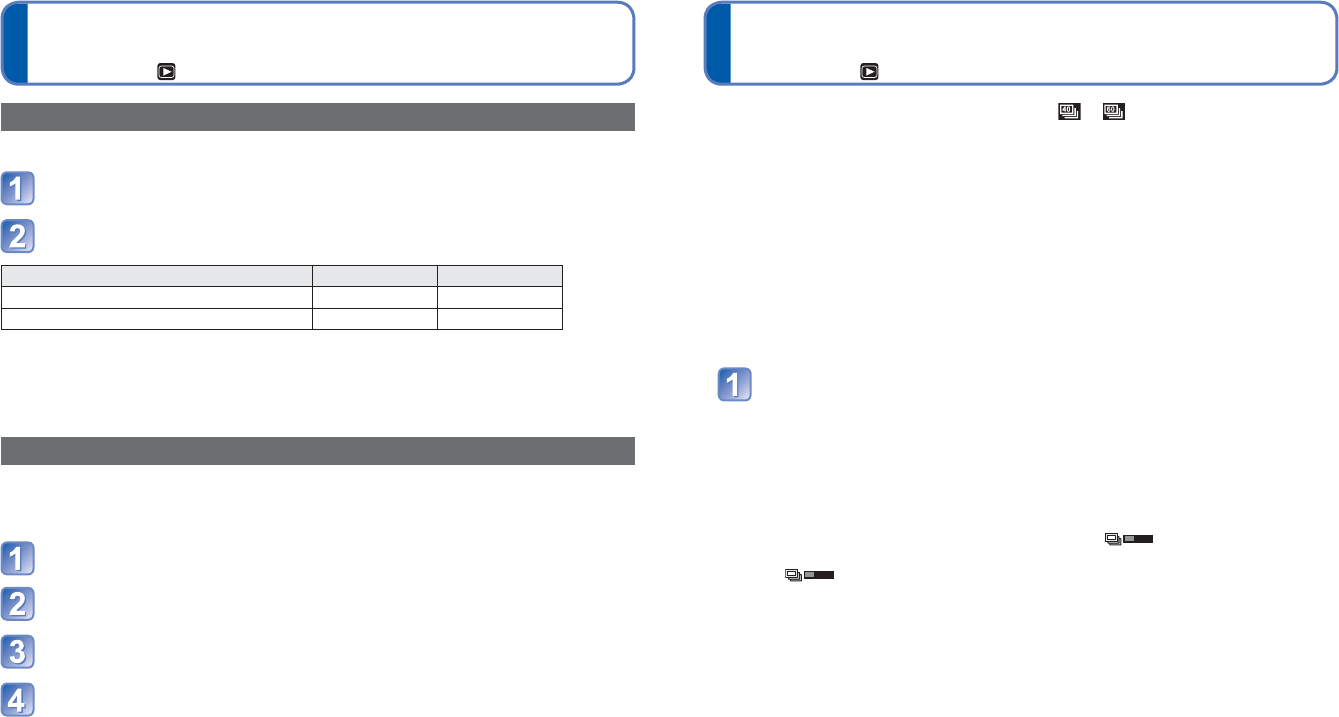
100 VQT3G98 VQT3G98 101
Bewerken van filmbeelden
Afspeelmodus:
Weergeven van foto’s die zijn opgenomen met de
Burst-functie
Afspeelmodus:
Beelden die worden opgenomen met de instelling of worden tezamen als groep
opgenomen (zgn. burstgroep).
■Vertegenwoordigende beeldweergave
Een vertegenwoordigend beeld (de eerste burst-foto) wordt getoond wanneer een
groep samen met andere foto’s of films wordt weergegeven.
• Alle foto’s in een Burst-groep kunnen tegelijk gewist of bewerkt worden.
• Continu-weergave is mogelijk met dezelfde bediening als voor films.
• Wanneer er bijvoorbeeld [Favorieten] of [Print inst.] is ingesteld voor slechts enkele
van de foto’s in een Burst-groep, zal het aantal ingestelde beelden worden getoond
onder het betreffende pictogram.
■Weergave van foto’s binnen een Burst-groep
Foto’s die zijn opgenomen met een enkele Burst kunnen afzonderlijk worden getoond
of als een lijst.
Druk op ▼ terwijl het representatieve beeld wordt getoond
De weergave van beelden binnen de betreffende Burst-groep verschijnt op het
scherm.
In de aanduiding van de enkele Burst-groep wordt alleen de serie Burst-foto’s
getoond.
• Terugkeren naar het vertegenwoordigend scherm → Druk op ▼.
■Informatie over een Burst-groep opnieuw verkrijgen
Wanneer beelden zijn gewist of bestandsnamen gewijzigd met een ander apparaat,
bijvoorbeeld via een computerverbinding, verschijnt er (pictogram voor
informatie inwinnen) de volgende keer dat u de camera inschakelt.
Terwijl er wordt aangegeven, kunt u geen beelden wissen en geen gebruik
maken van het [Afspelen] menu. Alleen [Normaal afsp.] of [Kalender] is nu beschikbaar
als afspeelmodus.
Overnemen van stilstaande beelden uit films
Scènes uit uw filmbeelden opslaan als foto’s.
Geef het beeld weer dat u als foto wilt vastleggen door een
film tijdens het afspelen te pauzeren
Druk op [MENU/SET]
[Opn. kwaliteit] van de oorspronkelijke film [Fotoresolutie] [Aspectratio]
[GFS] [FSH] [GS] [SH] [HD] 2M 16:9
[VGA] [QVGA] 0.3M 4:3
●De beeldkwaliteit wordt iets minder, vanwege de [Opn. kwaliteit] instelling van de
oorspronkelijke film.
●Het is niet altijd mogelijk foto’s te maken op basis van films die met een andere camera
zijn gemaakt.
Splitsen van films
Een enkele film kan gesplitst worden in twee korte films. Dit is handig wanneer u alleen
de beste scènes wilt bewaren, of als u overbodige scènes wilt verwijderen om meer
ruimte te maken op uw kaart, zoals op reis.
Selecteer [Splits video] uit het [Afspelen] menu (→38)
Kies de film die u wilt splitsen met de cursortoetsen en druk
dan op [MENU/SET]
Speel de film af en pauzeer op de plaats waar u deze wilt
splitsen
Druk op ▼ om de plaats te bepalen waar u de film wilt splitsen
• Er verschijnt een verzoek om bevestiging. Als u hierin [Ja] kiest, wordt de
bewerking uitgevoerd.
• De oorspronkelijke film die is gesplitst, blijft niet bestaan.
(Het enige dat overblijft, zijn de 2 films die het resultaat zijn van de splitsing.)
●Tijdens het splitsen mag u niet de camera uitschakelen of de kaart of batterij verwijderen. Als u dat
wel doet, kunnen de filmbeelden worden gewist.
●Bij splitsen van een Motion JPEG-filmbestand zal de volgorde van de beelden veranderen. Het is
aanbevolen om het af te spelen met [Kalender] (Kalenderweergave) of [Afspelen filteren].
●Bij splitsen van een AVCHD-filmbestand zal de volgorde van de beelden niet veranderen.
●Het is niet altijd mogelijk om films te splitsen die met een andere camera zijn gemaakt.
●De onderdelen van het [Afspelen]-menu kunnen niet worden gebruikt wanneer de
aanduiding verschijnt binnen elke burst-groep.
●De burst-beelden kunnen niet als burstgroep worden getoond tijdens het afspelen
volgens [GPS-geb. afspelen] of [Favorieten] met de [Diashow] of [Afspelen filteren].
●[Bijsnijden] is niet mogelijk voor meerdere beelden uit een burst-groep tegelijk.
●Burst-foto’s die worden opgenomen wanneer het totaal aantal foto’s de 50.000 al heeft
overschreden, zullen niet samen worden gegroepeerd.
Als er slechts een enkele foto is overgebleven in een Burst-groep, na wissen of andere
handelingen, zal dit ook niet in een groep worden geplaatst.
●Burst-foto’s die zijn opgenomen met een ander toestel kunnen niet altijd worden
herkend als Burst-foto’s.
●Burst-foto’s zullen niet worden gegroepeerd als ze zijn opgenomen terwijl de klok nog
niet was ingesteld.
Produktspezifikationen
| Marke: | Panasonic |
| Kategorie: | Digitalkamera |
| Modell: | Lumix DMC-TZ20 |
Brauchst du Hilfe?
Wenn Sie Hilfe mit Panasonic Lumix DMC-TZ20 benötigen, stellen Sie unten eine Frage und andere Benutzer werden Ihnen antworten
Bedienungsanleitung Digitalkamera Panasonic

7 Juli 2024

7 Juli 2024

6 Juli 2024

6 Juli 2024

6 Juli 2024

6 Juli 2024

6 Juli 2024

6 Juli 2024

6 Juli 2024
Bedienungsanleitung Digitalkamera
- Digitalkamera Samsung
- Digitalkamera BenQ
- Digitalkamera Gembird
- Digitalkamera Genius
- Digitalkamera HP
- Digitalkamera Lexibook
- Digitalkamera Medion
- Digitalkamera Sony
- Digitalkamera Tevion
- Digitalkamera Trust
- Digitalkamera Bosch
- Digitalkamera Canon
- Digitalkamera Powerfix
- Digitalkamera Maginon
- Digitalkamera Technaxx
- Digitalkamera Denver
- Digitalkamera Renkforce
- Digitalkamera GE
- Digitalkamera Aiptek
- Digitalkamera Ingo
- Digitalkamera ODYS
- Digitalkamera Polaroid
- Digitalkamera JVC
- Digitalkamera Motorola
- Digitalkamera Xiaomi
- Digitalkamera Toshiba
- Digitalkamera Olympus
- Digitalkamera GOCLEVER
- Digitalkamera Lamax
- Digitalkamera Bushnell
- Digitalkamera Casio
- Digitalkamera A-rival
- Digitalkamera Epson
- Digitalkamera Fujifilm
- Digitalkamera MINOX
- Digitalkamera Nikon
- Digitalkamera Ricoh
- Digitalkamera Sigma
- Digitalkamera Targa
- Digitalkamera BML
- Digitalkamera Guardo
- Digitalkamera EnVivo
- Digitalkamera Vtech
- Digitalkamera Kodak
- Digitalkamera Agfa
- Digitalkamera Easypix
- Digitalkamera Leica
- Digitalkamera Minolta
- Digitalkamera Nytech
- Digitalkamera Pentax
- Digitalkamera Praktica
- Digitalkamera Revue
- Digitalkamera Rollei
- Digitalkamera SeaLife
- Digitalkamera Traveler
- Digitalkamera Geonaute
- Digitalkamera Duramaxx
- Digitalkamera Fuji
- Digitalkamera Konica
- Digitalkamera Umax
- Digitalkamera Jobo
- Digitalkamera Somikon
- Digitalkamera TomTom
- Digitalkamera Kyocera
- Digitalkamera AEE
- Digitalkamera GoPro
- Digitalkamera Quintezz
- Digitalkamera ION
- Digitalkamera Pulsar
- Digitalkamera DNT
- Digitalkamera RadioShack
- Digitalkamera FLIR
- Digitalkamera Oregon Scientific
- Digitalkamera General Electric
- Digitalkamera Insta360
- Digitalkamera Digital Blue
- Digitalkamera Drift
- Digitalkamera Ematic
- Digitalkamera Guide
- Digitalkamera Kompernass - Lidl
- Digitalkamera Konig Electronic
- Digitalkamera Liquid Image
- Digitalkamera Magpix
- Digitalkamera Mustek
- Digitalkamera Plawa
- Digitalkamera Qware
- Digitalkamera Red
- Digitalkamera Sakar
- Digitalkamera Sipix
- Digitalkamera Spypoint
- Digitalkamera Storex
- Digitalkamera Veho
- Digitalkamera Vivitar
- Digitalkamera Voigtlaender
- Digitalkamera Wanscam
- Digitalkamera WASPcam
- Digitalkamera Yakumo
- Digitalkamera AgfaPhoto
- Digitalkamera Beha-Amprobe
- Digitalkamera Argus
- Digitalkamera BlackVue
- Digitalkamera Brinno
- Digitalkamera Apeman
- Digitalkamera Bolyguard
Neueste Bedienungsanleitung für -Kategorien-

23 September 2024

23 September 2024

22 September 2024

19 September 2024

18 September 2024

17 September 2024

17 September 2024

17 September 2024

17 September 2024

27 August 2024